Как поменять фон в Вк на компьютере?
Надоела стандартная заставка в вк? Мне тоже, поэтому рассказываю, как сделать фон Вконтакте на компьютере.
Процесс не займет более 5 минут, зато надолго скрасит часы проведенные в социальной сети. Но прежде, чем устанавливать фон для вк, необходимо выбрать, в содержании статьи, браузер, которым вы пользуетесь.
Google Chrome
Установка расширения
Пишем поисковый запрос Магазин Сhrome и переходим по первой ссылке:
В открывшемся окне набираем Фон Вконтакте и выбираем расширение, выделенное красной рамочкой.
Кликаем на кнопку установить. Затем подтверждаем второй раз и расширение готово к работе в Гугл Хроме.
После чего вас перекинет на веб-страницу описания его работы. Предоставленная инструкция довольно скудная. Поэтому советую продолжать следовать моим рекомендациям по изменению внешнего вида страницы.
Определение разрешение экрана
Для того, чтобы добиться максимально красивой картинки необходимо знать разрешение монитора компьютера.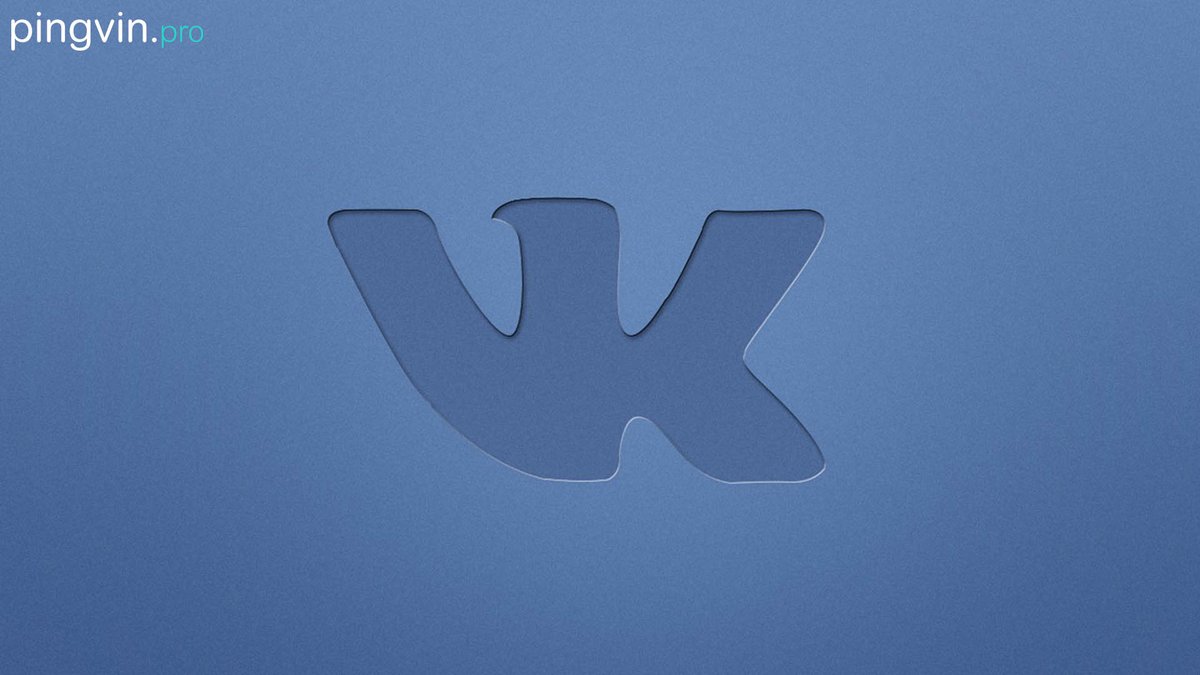 Определить его можно с помощью онлайн-сервиса Яндекс Интернетометр.
Определить его можно с помощью онлайн-сервиса Яндекс Интернетометр.
Выбор обоев для вк
Переходим в поиск и ищем обои, которые понравятся. Можно прямо в запросе указать разрешение монитора. Но лучше воспользоваться панелью инструментов Гугл поиска и задать параметры картинки. В таком случае они будут точно вашего размера.
При наведении на изображение в нижнем левом углу появиться её разрешение. Это дополнительная проверка, чтобы обои максимально привлекательно выглядели на вашем экране.
Установка обоев
Нажимаем на картинку, после чего она увеличится в размере. Кликаем правой кнопкой мыши и выбираем пункт Установить как фон ВКонтакте.
После чего изображение установится на задний план в вк. Я выбрал красивых девушек. А почему бы и нет?)
Хорошо подобранная фоточка – радует глаз:
Яндекс Браузер
Инструкция, как поменять фон вк в яндекс браузере:
Установка расширения
Открываем браузер и в правом верхнем углу нажимаем на кнопку, которая открывает вкладку с настройками.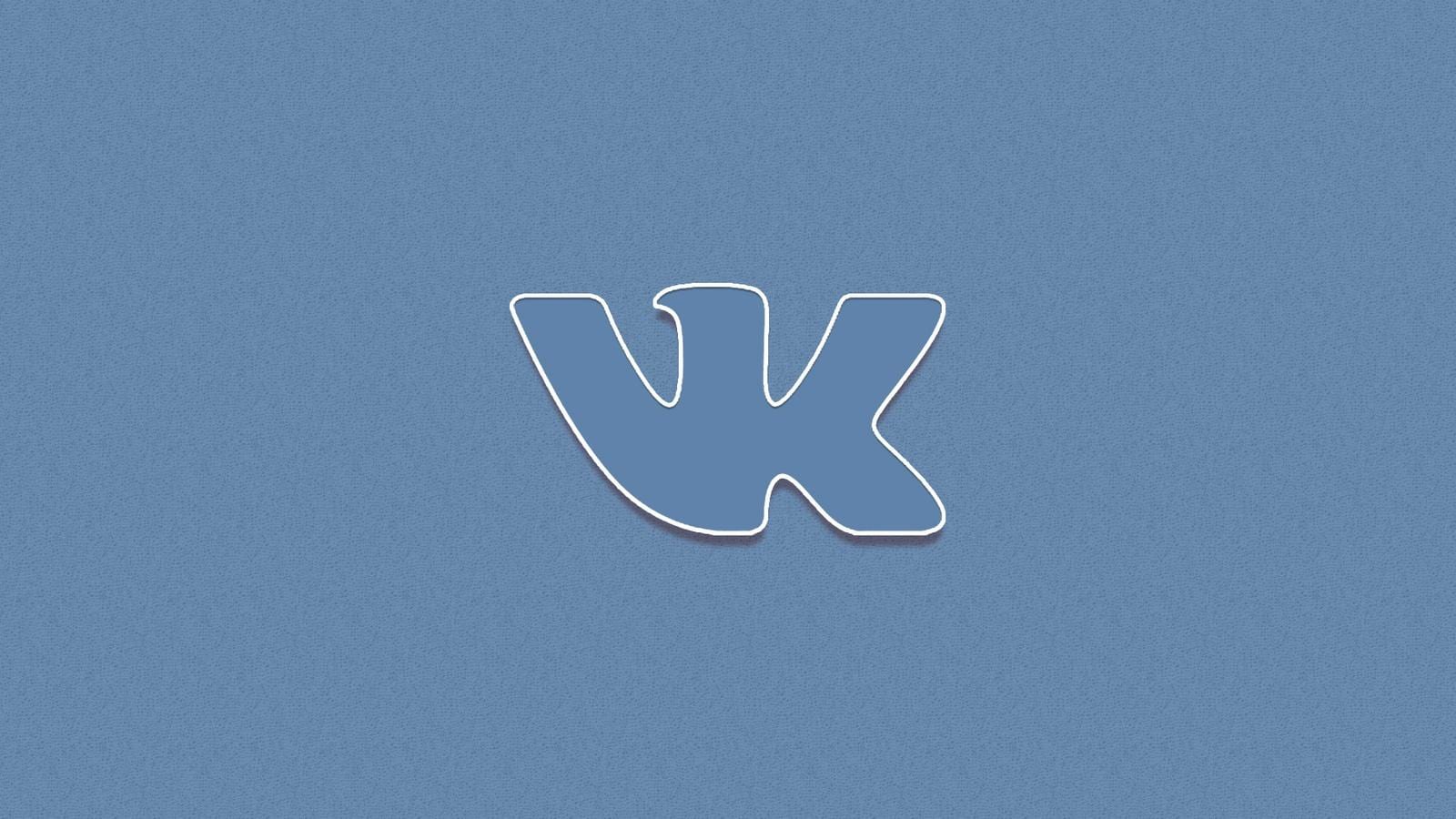 Выбираем раздел Дополнения.
Выбираем раздел Дополнения.
Пролистываем открывшуюся страницу до конца и кликаем на Каталог расширений для Яндекс.Браузера.
Вводим в поисковой строке ВК и нажимаем на расширение фон ВКонтакте.
Нажимаем на зеленую кнопку, а затем подтверждаем установку.
После чего вас перекинет на официальную страницу расширения. Конечно, можно ознакомится с ней, но лучше продолжать следовать наиболее подробной инструкции.
Определение разрешение экрана
Для достижения максимально красивого фона нужно определить разрешение монитора компьютера. Для этой цели хорошо подойдет бесплатный сервис – Яндекс Интернетометр.
Выбор обоев для вк
Переходим в поиск по картинкам и вводим интересующий нас запрос. Я ввел обои, так как по этому слову много прикольных изображений.
Открываем фильтр и вводим разрешение экрана, после чего поисковик покажет картинки подходящие для нашего монитора.
Установка обоев
Нажимаем на понравившееся изображение. В увеличенном размере кликаем на неё правой кнопкой мыши и выбираем Установить как фон ВКонтакте.
Переходим на свою страничку в социальной сети и наслаждаемся результатом.
Как сделать темный фон?
Минимальная яркость на ноутбуке или компьютере может не обеспечить комфортную работу в ночное время.
Выход:
Поставить темный или черный фон для Вк.
Надеюсь вы уже установили расширение и поставили на задний план красивую картинку или фото. Теперь перейдем к реализации:
Открываем расширение и ставим все галочки. Выбираем черный цвет и двигаем ползунки прозрачности, толщины и размытия на максимум.
После чего получаем вот такой результат:
В дневное время отключить темную тему можно в 1 клик: снимите галочку Прозрачность и цвет сайта.
Смена фона по таймеру
У расширения Фон Вконтакте есть функция смены обоев по таймеру.
То есть вы можете добавить определенное количество картинок, задать интервал смены и последовательность в разделе Меняем фон. После чего они будут автоматически сменяться в определенной последовательности.
Прикольно, да?)
Как видите, изменить фон в вк не так уж и сложно. Но он будет отображаться только в том браузере, в котором вы установили и настроили расширение.
Важно:
Данным способом нельзя изменить фон в приложении вк на телефоне.
А для тех, у кого все-таки остались вопросы – добро пожаловать в комментарии. Постараюсь помочь каждому решить проблему.
Как сделать обои в вк на телефоне. Как поменять тему вконтакте
Именно Вк пользуется особой популярностью у молодежи, которая проводит там большую часть своего свободного времени. Создавая новый аккаунт, пользователи ищут, как поменять тему в Вк на новую.
Процесс установки и замены темы занимает всего несколько минут, нужно только правильно установить плагин в браузер и скачать нужную тему.
Где скачать и как установить темы для Вконтакте?
Темы для Вконтакте можно установить только после того, как скачаны темы для Вк. Сделать это можно, установив специальное расширение с каталогом тем. Программа интегрируется с браузером и позволяет просматривать новые темы.
Приложение-плагин имеет особый конструктор, который позволяет пользователю самостоятельно настроить вид страницы. Изменить с помощью конструктора разрешается цвет фона, шрифт, уровень прозрачности, внешний вид рамок для того или иного блока.
Чтобы изменить тему в Вк, используя браузер Google Chrome, стоит выполнить такие действия:
- Открыть браузер.
- Зайти в настройки «Инструменты».
- Перейти в раздел «Расширения», где в самом низу расположена опция «Еще расширения».
- Нажать на кнопку, откроется Интернет-магазин Гугл.
- В поисковой строке указать get-styles, нажать на «Установить». Начнется процесс установки плагина в браузер.
- Перейти на сайт Get-Styles.
 ru, пройти процесс регистрации, что позволит создать на сайте собственный аккаунт на этом ресурсе.
ru, пройти процесс регистрации, что позволит создать на сайте собственный аккаунт на этом ресурсе. - Принять лицензионное соглашение, которое появится в отдельном окошке после запуска программы-плагина.
- Выбрать и применить тему, которая понравилась, сохранить изменения.
Для браузеров Опера, Internet Explorer, Mozilla порядок действий по установке плагина аналогичный. Перед установкой тем нужно скачать и установить приложение get-styles. Работает оно только с указанными браузерами. Если скачивать для Гугл Хром, то приложение будет работать с операционной системой Виндоус 7.
Когда в Опере, Internet Explorer, Mozilla будет установлено приложение, пользователь переходит на сайт Get-Styles.ru, введя логин и пароль от личного кабинета. Это позволит выбрать интересующую тему и применить ее для обновления странички Вконтакте. Картинки для просмотра увеличиваются через клик мышки по изображению.
Как поменять тему Вконтакте?
Если тема надоела, то ее всегда можно поменять на новую. Нужно зайти в браузер, перейти по ссылке, ведущей в каталог с темами. Там есть раздел «Категории». Выбрав категорию, пользователь увидит в правой части окна браузера новую тему оформления. Нужно нажать на нее, чтобы применить новое оформление для странички. Потом можно обновить страницу, и изменения вступят в действия.
Нужно зайти в браузер, перейти по ссылке, ведущей в каталог с темами. Там есть раздел «Категории». Выбрав категорию, пользователь увидит в правой части окна браузера новую тему оформления. Нужно нажать на нее, чтобы применить новое оформление для странички. Потом можно обновить страницу, и изменения вступят в действия.
Всегда есть шанс вернуться к первоначальным настройкам, в том числе и теме. Для этого пользователь должен зайти на сайт с темами для Вк, пролистать до конца ту или иную категорию. Там есть стандартная тема — на нее нужно нажать, чтобы выбрать. Далее нажимается ссылка «применить», и все тема будет изменена. Увидеть первоначальную тему получится, если обновить начальную страницу Вк.
Как и где скачать новые темы для Вконтакте: альтернативные сайты
Кроме плагинов, которые устанавливаются в Интернет-браузеры, есть множество ресурсов, где регулярно публикуются новые темы для социальной сети Вконтакте. Устанавливать рекомендуется только проверенные, к которым относятся:
Установив приложение vktema. com, пользователь увидит в браузере дополнительную панель, которая установится при автозагрузке. Когда браузер перезагрузится, то в меню аккаунта станет виден раздел «Менеджер тем». Здесь располагается каталог с темами для Вконтакте.
com, пользователь увидит в браузере дополнительную панель, которая установится при автозагрузке. Когда браузер перезагрузится, то в меню аккаунта станет виден раздел «Менеджер тем». Здесь располагается каталог с темами для Вконтакте.
Расширение vkmod.net устанавливается точно также, как и другие расширения в браузер – скачать, запустить, установить, перезагрузить браузер. В результате в Интернет-браузере в меню «Настройки» появится новый пункт «Мои темы».
Таким образом, замена темы в аккаунте социальной сети Вк проходит быстро и просто. Нужно только выбрать наиболее подходящий плагин и совместить его с рабочим браузером. Каталог тем каждого приложения отличается, пользователи Вк могут найти для себя изображение и оформить собственную страницу.
Им активно начали пользоваться люди, а одной из причин этого была возможность настройки оформления браузера.
Многие любят менять дизайн привычных программ и страниц в интернете, поэтому через поисковики часто ищут, как изменить дизайн .
Вы можете изменить дизайн страниц Вконтакте
, при помощи специальных расширений и программ. Некоторые из них позволяют не только подставить красивый фон
, но и полностью изменить меню. В этой статье мы рассмотрим лучшие расширения и утилиты, через которые вы сможете изменить дизайн Вконтакте.
Как сделать красивое оформление Вконтакте?
1. Расширение .
Это самый простой способ изменить дизайн популярной социальной сети. На фоновое изображение можно поставить любую картинку, а чтобы основной интерфейс с ней не сливался, доступна функция обводки. Поддерживаются любые форматы картинок, а вы сможете сами настроить толщину обводки и прозрачность страницы.
2. Программа от .
Данный сайт предлагает скачать и установить специальную программу, которая в любом браузере изменит дизайн Вконтакте. На выбор предлагается огромная подборка разных оформлений, разделенных по категориям. Установка программы стандартная, а при желании вы легко сможете вернуть стандартное оформление в социальной сети.
3. Расширение для браузера от .
Преимущество этого дополнения заключается в том, что вы сможете выбирать темы прямо из настроек своей страницы. Каталог готовых оформлений большой и каждую из них можно добавить в расширение. Стоит отметить, что здесь предлагаются темы не только меняющие фон, но и преобразующие интерфейс.
4. Программа от .
Это самый популярный софт по смене дизайна Вконтакте. Вам потребуется установить программу, выбрать тему и после обновления страницы вы увидите её новое оформление. База различных дизайнов внушительная, а при желании можно разработать и собственную тему. Программа работает с любыми браузерами.
5. Программа от .
Ещё один качественный софт, с помощью которого можно легко изменить дизайн Вконтакте. Скачивать нужно конкретную версию программы для вашего браузера (Chrome, Opera, Mozilla, IE). Помимо того, что эта программа позволяет поменять оформление, в вашем браузере появится удобный тулбар для использования Вконтакте.
Рано или поздно привычное оформление сайта ВКонтакте приедается и надоедает. Это сильно влияет на восприятие информации пользователя, из-за чего становится труднее читать и писать. К сожалению, администрация ВКонтакте все еще не разработала такой возможности, как установка предпочтительной темы оформления.
Несмотря на отсутствие официальной возможности установки нового оформления для ВКонтакте, это все же возможно сделать, причем сразу несколькими способами. Для этого, что немаловажно, вам не потребуется предоставлять какую-либо личную информацию.
Сменить стандартное оформление ВКонтакте можно без особых заморочек, если придерживаться определенной цепочки действий и использовать, при этом, только доверенные способы. Заметьте, что при упоминании смены дизайна, имеется ввиду смена именно оформления, то есть, цветов и частично месторасположения элементов.
Чтобы сменить тему вы можете на выбор использовать:
- специальный браузер;
- расширения для браузеров.

На сегодняшний день из всех возможных способов индивидуального оформления страницы по-настоящему работает лишь несколько. Именно этими вариантами и стоит пользоваться, так как в таком случае вы гарантировано получаете:
- безопасность данных;
- быстродействие при работе с оформленной страницей;
- возможность выбора оформления из огромного каталога или самостоятельное создание темы;
- бесплатное использование.
В некоторых случаях существует система VIP. При таком раскладе, установка определенных тем потребует от вас финансовых затрат.
В большинстве случаев темы для ВКонтакте предоставляются полностью бесплатно. Вам необходимо лишь выбрать способ, которым вы будете эти стили устанавливать.
Способ 1: использование браузера Orbitum
В общих чертах, данный интернет-обозреватель не имеет каких-либо проблем с производительностью. При этом, он предоставляет каждому пользователю совершенно бесплатно обширный каталог различных тем оформления для некоторых социальных сетей, включая ВКонтакте.
Чтобы поставить тему на VK таким образом, необходимо следовать простенькой инструкции.
Вы также можете самостоятельно создать тему оформления полностью бесплатно.
После установки темы, при каждом вашем новом входе в социальную сеть ВКонтакте через данный веб-браузер, вы будете видеть выбранное оформление, вместо стандартного.
Если по каким-то причинам вы захотите вернуть стандартное оформление ВКонтакте в этом интернет-обозревателе, делать это также нужно по определенной инструкции.
Способ 2: конструктор тем для ВКонтакте VKMOD
Данный способ изменения дизайна ВКонтакте уже не требует скачивания отдельного браузера, так как VKMOD – это расширение. Устанавливается данное дополнение исключительно в интернет-обозреватель Google Chrome.
При работе с данным расширением, в большинстве случаев, проблем не возникают. Однако главный недостаток VKMOD всегда остается актуальным и состоит в том, что поддерживается всего лишь один единственный веб-обозреватель, хоть и самый популярный.
Стоит обратить внимание, что данное расширение было первоначально разработано для раннего дизайна ВКонтакте. Таким образом, темы могут отображаться несколько неправильно.
В будущем данное расширение наверняка будет стабилизировано и адаптировано под новый дизайн.
Способ 3: Get-Style
Расширение Get-Style относится к такому числу дополнений, которые всегда идут в ногу со временем. Связано это с тем, что в настоящее время дизайн ВКонтакте динамично меняется – появляются различные новые элементы или перемещаются в другое место уже существующие, но на Гет-Стайл по прежнему публикуются качественные стили.
Что же касается данного расширения – оно поддерживает как старый дизайн VK, так и абсолютно новый. При этом, существенных багов при использовании дополнения Get-Style не наблюдается.
В связи с радикальными изменения ВКонтакте, рекомендуется использовать наиболее свежие темы оформления. Благодаря этому ваша страничка будет выглядеть свежо и привлекательно.
Данное расширение является лучшим во всем интернете, так как предоставляет пользователям:
- интеграцию расширения в Хром, Оперу, Яндекс и ;
- большой каталог тем;
- собственный конструктор;
- бесплатную установку тем.
Установить и использовать данное дополнение возможно, придерживаясь подробной инструкции.
После всех проделанных действий можно приступать к установке расширения.
Обязательно обновите страницу прежде, чем устанавливать тему.
Последнее, что осталось сделать – это изменить стандартную тему ВКонтакте. Делается это крайне просто.
В большинстве случаев обновление происходит автоматически.
Данное расширение, без скромности, является лучшим среди всех дополнений, влияющих на стиль оформления социальной сети ВКонтакте. При этом, от вас требуется сделать минимум действий.
Иногда администрацией ресурса проводятся розыгрыши рейтинга.
Таким образом можно получить еще больше возможностей совершенно бесплатно.
При выборе способа изменения оформления ВКонтакте рекомендуется учитывать все за и против. То есть, в некоторых случаях, например, если вы используете систему только для посещения нескольких социальных сетей, лучше всего выбрать Orbitum. Но при условии использования Яндекса, Оперы, Фаерфокса или Хрома не только для соцсетей – лучше всего установить максимально стабильное расширение.
Что в итоге выбрать – решаете только вы. Желаем вам удачи при выборе темы для ВК.
Если вы являетесь активным пользователем сети «ВКонтакте», у вас наверняка могли периодически возникать вопросы относительно тем, которые необходимо откуда-либо скачивать, или же по поводу нового оформления вашей странички. Для того, чтобы любой «житель» «ВК» смог самостоятельно подбирать стиль для своей странички и заниматься её дизайном, создана превосходная по всем параметрам программа Get Styles. Скачать программу темы для вконтакте get styles можно бесплатно у нас на сайте.
Устанавливается программа get styles непосредственно в сам браузер, в чём состоит главная уникальность программы, и подходит для всех существующих интернет-браузеров, какие только есть в мире. В этом неоспоримый плюс get styles для вконтакта, равно как и в том, что она крайне проста в использовании.
Минусами можно назвать следующие аспекты: все имеющиеся темы для вконтакте можно применять только по отношению к сайту «ВКонтакте» и ни к какому другому. Помимо этого, обновления тем не происходят слишком часто. Но, тем не менее, ассортимент всё-таки иногда обновляется.
Благодаря Get Styles ваш аккаунт вконтакте станет ярким, необычным и запоминающимся, ведь именно вы станете творцом своей странички. В вашем распоряжении множество разнообразных скинов и тем, а также творческий редактор, и всё это в одной программе, которую разработали специально для вас.
С помощью Get Styles можно изменять стиль, шрифты, цвета на своей персональной странице сколько угодно. Кроме того, у вас всегда есть возможность вернуть стандартный стиль страницы «ВКонтакте» — такой же, как у всех. При этом, наиболее подходящий стиль выбрать достаточно легко: ассортимент тем очень широк и способен угодить любому пользователю. Помимо пейзажей и аниме-стилей, объём которых превышает 30 тысяч разных вариантов, в коллекции тем для вконтакте Get Styles имеются такие разделы, как «авто», «символы», «люди», «звери», и многое другое.
Кроме того, у вас всегда есть возможность вернуть стандартный стиль страницы «ВКонтакте» — такой же, как у всех. При этом, наиболее подходящий стиль выбрать достаточно легко: ассортимент тем очень широк и способен угодить любому пользователю. Помимо пейзажей и аниме-стилей, объём которых превышает 30 тысяч разных вариантов, в коллекции тем для вконтакте Get Styles имеются такие разделы, как «авто», «символы», «люди», «звери», и многое другое.
Если всё-таки случилось невероятное — то есть, пролистав весь огромный каталог стилей для странички, вы поняли, что ни один из них вам не нравится — у вас, тем не менее, остаётся уникальный шанс создать свою собственную тему.
Интересной возможностью
данного софта является также использование
стилей ваших друзей.
Эта программа не имеет опасного содержания для компьютера. При установке Get Styles в компьютер не нужно будет бояться, что она будет перегружать систему Windows. В данной программе отсутствуют жёсткие системные требования. Для неё вполне хватит 1 мегабайта места на жёстком диске и 128 — оперативной.
Для неё вполне хватит 1 мегабайта места на жёстком диске и 128 — оперативной.
Социальная сеть Vk — отличный сайт, который завоевал сердца и умы миллионов пользователей со всего мира. Но и его внешний вид способен немного надоесть, ведь однообразие, как известно, вызывает апатию. Можно ли изменить фон соцсети? Как это сделать, и будут ли другие пользователи видеть изменения на Вашей странице? Обо всём этом мы и поговорим сегодня в нашей статье.
Для начала следует сказать, что фон ВКонтакте изменить можно. Инструкции Вы найдёте чуть ниже. Другое дело, что не всегда другие пользователи, заходя на Вашу страничку, будут видеть изменения. Да и некоторые способы несколько сложнее, чем другие.
Изменяем фон с помощью Orbitum
Самый удобный простой и надежный способ изменить фон в Контакте — воспользоваться специальным интернет-браузером для соцсетей, который называется » «. Для начала скачайте его к себе на компьютер, установите, авторизуйтесь в своём профиле ВКонтакте. Далее обратите внимание на правый верхний угол, в котором появится кнопка с изображением цветных карандашей. Она позволит Вам не только изменить фон ВКонтакте, но и сделать его практически неузнаваемым и уникальным!
Далее обратите внимание на правый верхний угол, в котором появится кнопка с изображением цветных карандашей. Она позволит Вам не только изменить фон ВКонтакте, но и сделать его практически неузнаваемым и уникальным!
Войдите в меню, с помощью этой кнопки, выберите интересующую Вас тему и нажмите «Установить».
Более того, используя эту функцию, изменённую цветовую тему Вашей страницы ВК будут видеть все пользователи, которые также используют веб-обозреватель «Orbitum». А теперь давайте поговорим, как изменить фон ВКонтакте менее безопасными методами.
Посторонние сайты: угроза или креатив?
Существуют в Интернете также и посторонние веб-ресурсы, которые помогут Вам изменить цвет фона в соцсети ВКонтакте, либо даже поставить на фон какую-нибудь картинку. Вот только мы не можем дать Вам сто процентной гарантии, что после использования такого сайта, Вы не окажитесь в руках у мошенников. Точнее Ваша страница, ведь они могут украсть, как пароль, так и номер телефона. А значит, взломать её вообще не составит труда. Так что, пользуясь подобными сайтами по изменению фона, будьте особенно бдительны.
Так что, пользуясь подобными сайтами по изменению фона, будьте особенно бдительны.
Меняем фон в таблице стилей
Это самый сложный и запутанный вариант для тех, кто любит попотеть перед монитором, сделать что-то своими руками…. В общем, если Вы располагаете свободным временем и не знаете, на что его потратить, воспользуйтесь этим способом.
В зависимости от браузера, проделайте следующие действия:
- Internet Explorer. Войдите в «Сервис» — «Свойства обозревателя» — вкладка «Общие» — далее «Оформление». Здесь Вы должны поставить галочку напротив пункта «Оформлять, используя пользовательский стиль», нажать кнопку «Обзор» и выбрать файл с таблицей стилей (css). О том, где его взять, читайте ниже.
- Mozilla Firefox. Установите плагин «Stylish», перезапустите веб-обозреватель, в меню плагина нажмите на кнопку «Создать стиль для ВК», в соответствующее поле вставьте CSS код.
- Opera. Заходите в «Настройки» — «Дополнительно» — «Содержимое» — далее «Параметры стиля» — ищем «Режим представления».
 Теперь поставьте галочку напротив пункта «Моя таблица стилей». Скопируйте код из своего CSS.
Теперь поставьте галочку напротив пункта «Моя таблица стилей». Скопируйте код из своего CSS.
Где взять таблицу стилей?
А теперь, самое интересное. Во-первых, её можно написать самостоятельно, если Вы умеете это делать. Во-вторых, можно откуда-нибудь скачать. Но скачивая файлы из Интернета, всегда помните о безопасности.
Как менять обои в вк. Как поменять тему ВКонтакте
Многим пользователям социальной сети ВКонтакте из-за длительного нахождения на сайте хочется поменять надоедливый белый фон на другую тему. Для этого необходимо воспользоваться программами или расширениями для браузера. Разберемся, как поменять фон ВК за несколько минут.
Вступление
Сначала стоит сказать, что поменять задний фон в социальной сети не выйдет без использования сторонних инструментов. Самый простой вариант – это установка плагина для браузера. Через него вы сможете настроить ВКонтакте по своему вкусу – выбрать картинку, установить прозрачность, контрастность, цвет, яркость и т. д. Второй вариант – использование специального браузера, который ориентирован на пользователей социальных сетей.
д. Второй вариант – использование специального браузера, который ориентирован на пользователей социальных сетей.
В такой программе по умолчанию встроен конструктор для изменения внешнего вида ВК. Если у вас нет идей по поводу того, какую картинку поставить на свою страницу, обратитесь к специальным каталогам или группам в интернете. Рассмотрим все способы в виде пошаговых инструкций.
Устанавливаем плагин
Для начала необходимо установить расширение. Рассмотрим процесс на примере браузера Google Chrome. Инструкция также подходит для Яндекс.Браузера, Opera и Mozilla Firefox:
- Откройте обозреватель на компьютере и зайдите в боковое меню. В нем выберите пункт «Дополнительные инструменты» и нажмите на «Расширения».
- На экране появится список установленных дополнений. Кликаем на отмеченную кнопку.
- В поисковой строке введите запрос «обои для vk».
- Откройте плагин с названием «Собственные обои в ВК» и нажмите кнопку «Установить».

- Чтобы сменить фоновый рисунок, необходимо найти подходящую картинку в интернете и кликнуть по ней ПКМ. В открывшемся меню выберите пункт «Установить на фон VK».
- Теперь необходимо изменить параметры насыщенности, прозрачности и т. д. Для этого нужно открыть «Параметры» плагина.
- Здесь вы можете включить/отключить отображение картинки, поставить прозрачность, обводку, цвет и т. д.
Теперь на фоне стоит красивый рисунок, однако тема сайта по-прежнему остается белой. Ее можно поменять с помощью другого расширения.
Например, установим дополнение Dark Style VK, чтобы сделать оформление темным:
- Снова открываем магазин расширений по прошлой инструкции. В поисковой строке ищем Dark Style VK и устанавливаем его.
- Подтверждаем установку.
- После инсталляции «Дарк Стайл» автоматически применится к вашей страничке.
Заменить черное оформление на стандартное можно удалением плагина из браузера. Подобных расширений в бесплатном каталоге целая тьма. Как быть, если вам хочется сделать что-то уникальное и настроить оформление под себя?
Подобных расширений в бесплатном каталоге целая тьма. Как быть, если вам хочется сделать что-то уникальное и настроить оформление под себя?
Устанавливаем браузер
Чтобы скачать инсталлятор, воспользуйтесь ссылкой https://orbitum.com/ru/ . Затем выполните следующие действия:
- Зайдите на www.vk.com и авторизуйтесь со своего аккаунта. На странице социальной сети сверху появится иконка палитры. Нажмите на нее.
- Внизу появится панель для редактирования тем. Вы можете выбрать одну из заготовок (1), создать уникальное оформление (2) или отключить отображение тем (3).
- Чтобы менять стандартное оформление на стороннюю картинку, нужно нажать «Выбери изображение».
- На экране появится окно с выбором изображений с жесткого диска.
- Теперь настройте цвет для текста сообщений и интерфейса. Рекомендуем выбирать оттенок, который будет отлично контрастировать с фоновым рисунком, а значит, легко читаться.

- Для завершения укажите название темы в соответствующем поле и кликните по кнопке «Сохранить».
Главный плюс Orbitum заключается в том, что другие пользователи смогут видеть ваше оформление, если будут заходить в VK через такой же браузер.
Каталоги с готовыми темами
Если вы не хотите придумывать оформление самостоятельно, то ознакомьтесь с выбором готовых тем в специальных каталогах. Например, сайт Get-Styles (ссылка на него – https://get-styles.ru/). Рассмотрим работу с ресурсом:
- Откройте Get Styles и выберите понравившуюся тему. Вы можете отсортировать материалы по категориям, топу и комментариям.
- Возле оформления необходимо кликнуть по кнопке «Применить».
- Появится окно с подтверждением установки расширения.
- После этого на страничке сайта появится следующее сообщение.
- Осталось зайти в социальную сеть и проверить, так ли это.
 Как видите, оформление поменялось на выбранное с сайта Get-Styles.
Как видите, оформление поменялось на выбранное с сайта Get-Styles.
Все описанные в статье методы подходят для браузеров на стационарных компьютерах и ноутбуках. На телефонах с Андроидом и Айфонах необходимо пользоваться другими методами.
Заключение
Социальные сети отнимают много времени у современного пользователя интернета. Конечно, любому владельцу странички ВК захочется сменить надоевший белый фон и синий интерфейс. С помощью наших советов вы сможете сделать это за несколько минут!
Видео
Ознакомьтесь с прикрепленным видеороликом. В нем наглядно показаны действия из данной инструкции. После просмотра вы сможете легко выполнять смену тем и помогать в этому своим друзьям.
Надоел простой белый фон на любимом сайте — Вконтакте? Пора что-то изменить, и мы предлагаем Вам установить новый фон для этого сайта. Теперь можно установить любимую картинку, или же выбрать какую-то красивую вещь и сделать её фоном вконтакте. Сделать это не сложно, давайте разберемся!
Как вконтакте сделать фон страницы?
В зависимости от браузера который Вы привыкли использовать, задания будут немного различаться. Для начала давайте разберем, как сделать фон вконтакте используя очень популярный браузер Google Chrome.
Для начала давайте разберем, как сделать фон вконтакте используя очень популярный браузер Google Chrome.
В интернете предоставляется множество программ, с помощью которых можно сделать фон вконтакте, но Google Chrome не всегда готов работать вместе с ними. Что же делать? Выход есть!
1.
Открываем наш браузер Google Chrome. Открываем меню в нашем браузере и выбираем пункт «Настройки».
2
. Слева мы видим небольшой список, в котором мы выбираем «Расширения».
3.
В открывшемся окне, мы можем увидеть, какие расширения установлены в нашем браузере. Теперь открываем поиск и вводим в поисковую строку фразу «вкОбои». Именно так называем расширение, которое поможет нам установить фон.
4.
Переходим на страницу об этой программе и устанавливаем её в свой браузер. После чего можем выбрать фон для контакта. Теперь мы можем найти любую картинку в интернете и установить её как фон вконтакте. Чтобы установить картинку на фон, нажимаем на ней правой кнопкой мыши, а затем нажимаем «Установить как обои Вконтакте».
Вот так можно установить обои для сайта вконтакте, используя браузер Google Chrome.
Как сделать красивый фон вконтакте?
Для других браузеров можем использовать специальные сервисы, которые предоставляют уже готовые фоны вконтакте. Например, можем использовать сервис — ВКтема.
1.
Заходим на сайт и в каталоге выбираем нужную нам картинку. На сайте предоставлены категории, по которым поиск будет проходить быстрее.
2.
Выбираем любую тему и нажимаем на её название, затем в открытом окне нажимаем «Установить тему».
4.
После установки, можем открывать наш браузер и мы увидим, что выбранный нами фон уже установлен для сайта Вконтакте.
Вот и все! Фон для вконтакте установлен.
ВИДЕО. Как сделать фон вконтакте?
Именно Вк пользуется особой популярностью у молодежи, которая проводит там большую часть своего свободного времени. Создавая новый аккаунт, пользователи ищут, как поменять тему в Вк на новую.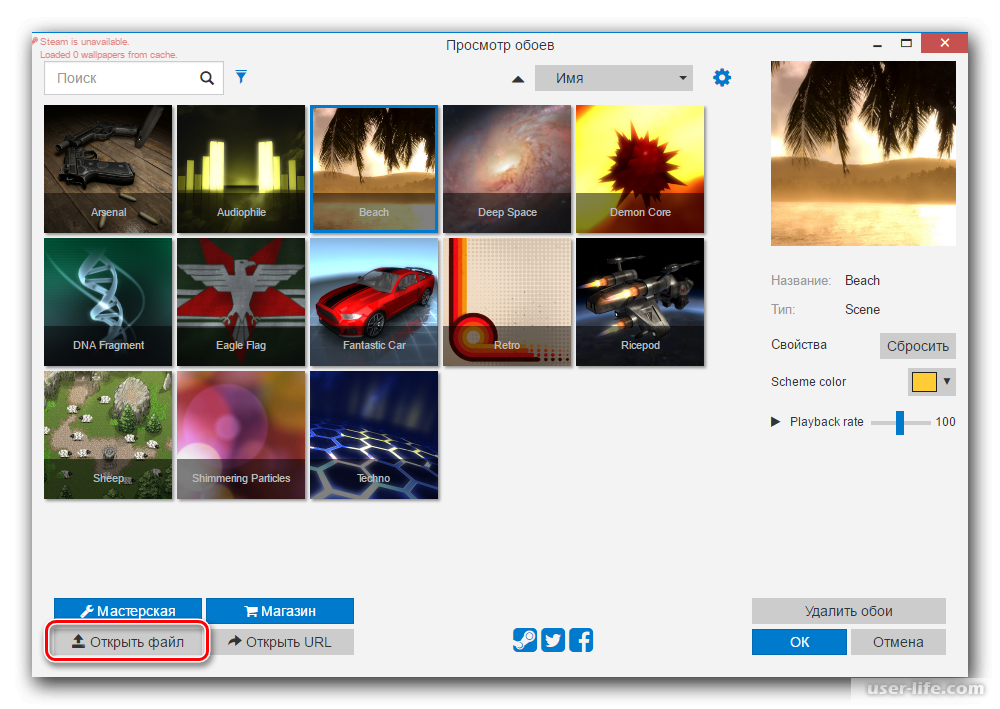
Процесс установки и замены темы занимает всего несколько минут, нужно только правильно установить плагин в браузер и скачать нужную тему.
Где скачать и как установить темы для Вконтакте?
Темы для Вконтакте можно установить только после того, как скачаны темы для Вк. Сделать это можно, установив специальное расширение с каталогом тем. Программа интегрируется с браузером и позволяет просматривать новые темы.
Приложение-плагин имеет особый конструктор, который позволяет пользователю самостоятельно настроить вид страницы. Изменить с помощью конструктора разрешается цвет фона, шрифт, уровень прозрачности, внешний вид рамок для того или иного блока.
Чтобы изменить тему в Вк, используя браузер Google Chrome, стоит выполнить такие действия:
- Открыть браузер.
- Зайти в настройки «Инструменты».
- Перейти в раздел «Расширения», где в самом низу расположена опция «Еще расширения».
- Нажать на кнопку, откроется Интернет-магазин Гугл.
- В поисковой строке указать get-styles, нажать на «Установить». Начнется процесс установки плагина в браузер.
- Перейти на сайт Get-Styles.ru, пройти процесс регистрации, что позволит создать на сайте собственный аккаунт на этом ресурсе.
- Принять лицензионное соглашение, которое появится в отдельном окошке после запуска программы-плагина.
- Выбрать и применить тему, которая понравилась, сохранить изменения.
Для браузеров Опера, Internet Explorer, Mozilla порядок действий по установке плагина аналогичный. Перед установкой тем нужно скачать и установить приложение get-styles. Работает оно только с указанными браузерами. Если скачивать для Гугл Хром, то приложение будет работать с операционной системой Виндоус 7.
Когда в Опере, Internet Explorer, Mozilla будет установлено приложение, пользователь переходит на сайт Get-Styles.ru, введя логин и пароль от личного кабинета. Это позволит выбрать интересующую тему и применить ее для обновления странички Вконтакте. Картинки для просмотра увеличиваются через клик мышки по изображению.
Как поменять тему Вконтакте?
Если тема надоела, то ее всегда можно поменять на новую. Нужно зайти в браузер, перейти по ссылке, ведущей в каталог с темами. Там есть раздел «Категории». Выбрав категорию, пользователь увидит в правой части окна браузера новую тему оформления. Нужно нажать на нее, чтобы применить новое оформление для странички. Потом можно обновить страницу, и изменения вступят в действия.
Всегда есть шанс вернуться к первоначальным настройкам, в том числе и теме. Для этого пользователь должен зайти на сайт с темами для Вк, пролистать до конца ту или иную категорию. Там есть стандартная тема — на нее нужно нажать, чтобы выбрать. Далее нажимается ссылка «применить», и все тема будет изменена. Увидеть первоначальную тему получится, если обновить начальную страницу Вк.
Как и где скачать новые темы для Вконтакте: альтернативные сайты
Кроме плагинов, которые устанавливаются в Интернет-браузеры, есть множество ресурсов, где регулярно публикуются новые темы для социальной сети Вконтакте. Устанавливать рекомендуется только проверенные, к которым относятся:
Установив приложение vktema.com, пользователь увидит в браузере дополнительную панель, которая установится при автозагрузке. Когда браузер перезагрузится, то в меню аккаунта станет виден раздел «Менеджер тем». Здесь располагается каталог с темами для Вконтакте.
Расширение vkmod.net устанавливается точно также, как и другие расширения в браузер – скачать, запустить, установить, перезагрузить браузер. В результате в Интернет-браузере в меню «Настройки» появится новый пункт «Мои темы».
Таким образом, замена темы в аккаунте социальной сети Вк проходит быстро и просто. Нужно только выбрать наиболее подходящий плагин и совместить его с рабочим браузером. Каталог тем каждого приложения отличается, пользователи Вк могут найти для себя изображение и оформить собственную страницу.
Придать своей страничке в социальной сети яркости и индивидуальности может каждый пользователь. Подобная возможность предоставляется тем, кто предпочитает Яндекс.Браузер, так как имеются специальные утилиты, которые можно использовать с данной целью. Иначе говоря, есть особые расширения, интегрируемые в интернет-обозреватель. В некоторые из них встроен конструктор, небольшая программа, помогающая самостоятельно настроить интерфейс страницы в социальной сети Вконтакте. А если кроме странички Вконтакте вы еще не прочь изменить внешний вид и самого браузера, тогда вам нужно еще и .
Где найти расширения
Для того чтобы установить темы для вк яндекс браузер, можно воспользоваться различными предложениями от разработчиков. Сегодня их предлагается огромное количество. Однако, полностью доверять незнакомым ресурсам не стоит, так как после установки утилит с сомнительных сайтов, возможно появление каких-либо проблем. к примеру, появление , которые блокирует доступ в данную социальную сеть.
Так, попытка воспользоваться предложениями с некоторых ресурсов, привела к тому, что мой антивирус определил их как содержащих вредоносный код. Встречаются сайты, предлагающие темы для вконтакте яндекс браузер установить параллельно с другими продуктами, иногда абсолютно бесполезными и только занимающими ресурсы компьютера. Поэтому поговорим только о тех расширениях, которые действительно достойны внимания.
Как установить тему для ВК
Один из наиболее приемлемых вариантов – обратиться к сайту vktema.com
. Предлагаемое здесь расширение достаточно функциональное. После того как вы нажмете кнопку Скачать программу, вам будет предложено добавить ее в автозагрузку, а в интернет-обозреватель будет установлена дополнительная панель. После установки плагина необходимо перезапустить Яндекс.Браузер. Если мы теперь зайдем на страницу в социальной сети, то увидим, что в меню появилась строка Менеджер тем. Однако, следует отметить, что предлагается всего около двух десятков вариантов оформления страницы, что не каждому придется по вкусу.
Если вы хотите больше возможностей, то загляните на ресурс vkmod.net.
Среди пользователей сети ВКонтакте он довольно популярный, так как предлагаемое здесь расширение простое в применение и очень эффективное. Скачиваем файл для установки, инсталлируем и перезапускаем браузер. Теперь заходим на свою страницу ВКонтакте и видим, что появился новый раздел «Мои темы». Если кликнуть на него, то откроются варианты различного оформления страницы. Преимуществом утилиты от этого разработчика являются широкий выбор тем, предоставляемая возможность настройки выбора шрифта и цвета фона.
Следует обратить внимание и на то, что предлагает get-styles.ru. Здесь также имеется возможность установить темы для контакта яндекс браузер по своему вкусу
. Для этого заходим на сайт и выбираем любое оформление. После того как вы нажмете Установить, начнет загружаться специальная утилита. Вам необходимо будет подтвердить согласие с Лицензионным соглашением, однако, это больше формальность. Кроме того, при полной установке у вас попросят разрешения изменить некоторые настройки, но вы можете выбрать не полную, а выборочную инсталляцию, сняв выделение с тех пунктов, которые вам не интересны.
После установки понадобится перезапустить интернет-обозреватель, чтобы изменения вступили в силу. Теперь у вас появится дополнительная панель в браузере. С ее помощью вы можете не только менять темы, но и иметь быстрый доступ к сообщениям, своим фото, видео и другим материалам.
Конечно, это далеко не весь список предложений разработчиков поменять тему ВК в Яндекс.Браузере. Вы можете воспользоваться указанными ресурсами или выбрать другой вариант. В любом случае, новое оформление сделает вашу страницу яркой и интересной, а время, проводимое в соц. сетях, еще более приятным.
Если вы являетесь активным пользователем сети «ВКонтакте», у вас наверняка могли периодически возникать вопросы относительно тем, которые необходимо откуда-либо скачивать, или же по поводу нового оформления вашей странички. Для того, чтобы любой «житель» «ВК» смог самостоятельно подбирать стиль для своей странички и заниматься её дизайном, создана превосходная по всем параметрам программа Get Styles. Скачать программу темы для вконтакте get styles можно бесплатно у нас на сайте.
Устанавливается программа get styles непосредственно в сам браузер, в чём состоит главная уникальность программы, и подходит для всех существующих интернет-браузеров, какие только есть в мире. В этом неоспоримый плюс get styles для вконтакта, равно как и в том, что она крайне проста в использовании.
Минусами можно назвать следующие аспекты: все имеющиеся темы для вконтакте можно применять только по отношению к сайту «ВКонтакте» и ни к какому другому. Помимо этого, обновления тем не происходят слишком часто. Но, тем не менее, ассортимент всё-таки иногда обновляется.
Благодаря Get Styles ваш аккаунт вконтакте станет ярким, необычным и запоминающимся, ведь именно вы станете творцом своей странички. В вашем распоряжении множество разнообразных скинов и тем, а также творческий редактор, и всё это в одной программе, которую разработали специально для вас.
С помощью Get Styles можно изменять стиль, шрифты, цвета на своей персональной странице сколько угодно. Кроме того, у вас всегда есть возможность вернуть стандартный стиль страницы «ВКонтакте» — такой же, как у всех. При этом, наиболее подходящий стиль выбрать достаточно легко: ассортимент тем очень широк и способен угодить любому пользователю. Помимо пейзажей и аниме-стилей, объём которых превышает 30 тысяч разных вариантов, в коллекции тем для вконтакте Get Styles имеются такие разделы, как «авто», «символы», «люди», «звери», и многое другое.
Если всё-таки случилось невероятное — то есть, пролистав весь огромный каталог стилей для странички, вы поняли, что ни один из них вам не нравится — у вас, тем не менее, остаётся уникальный шанс создать свою собственную тему.
Интересной возможностью
данного софта является также использование
стилей ваших друзей.
Эта программа не имеет опасного содержания для компьютера. При установке Get Styles в компьютер не нужно будет бояться, что она будет перегружать систему Windows. В данной программе отсутствуют жёсткие системные требования. Для неё вполне хватит 1 мегабайта места на жёстком диске и 128 — оперативной.
скачивайте новые темы оформления каждый день, большой выбор бесплатных тем
array (
0 =>
stdClass::__set_state(array(
'reconstruction' => '0',
'id' => '265645',
'published' => '1',
'user_id' => '766568',
'name' => 'Cyberpunk 2077',
'dir' => 'Cyberpunk_2077',
'res' => NULL,
'new' => '0',
'popular' => '3562',
'date_create' => '2021-01-19 12:01:54',
'rate' => '0',
'template' => '-1',
'comment_count' => '4',
'locked' => '0',
'type_name' => 'Темы от Get Styles',
'type_id' => '678',
'type_pos' => '-3',
'role_id' => '2',
'username' => 'SergeiKA1994',
'newtype' => '678',
'moderator_id' => '0',
'dir_catalog' => 'upload/css/',
'favorite' => false,
)),
1 =>
stdClass::__set_state(array(
'reconstruction' => '0',
'id' => '265425',
'published' => '1',
'user_id' => '766568',
'name' => 'Red Dead Redemption 2',
'dir' => 'Red_Dead_Redemption_2',
'res' => NULL,
'new' => '0',
'popular' => '3077',
'date_create' => '2020-12-15 15:12:47',
'rate' => '0',
'template' => '-1',
'comment_count' => '7',
'locked' => '0',
'type_name' => 'Темы от Get Styles',
'type_id' => '678',
'type_pos' => '-3',
'role_id' => '2',
'username' => 'SergeiKA1994',
'newtype' => '678',
'moderator_id' => '0',
'dir_catalog' => 'upload/css/',
'favorite' => false,
)),
2 =>
stdClass::__set_state(array(
'reconstruction' => '0',
'id' => '247401',
'published' => '1',
'user_id' => '766568',
'name' => 'Матрица',
'dir' => 'Matrica',
'res' => NULL,
'new' => '0',
'popular' => '50412',
'date_create' => '2020-12-15 14:12:22',
'rate' => '0',
'template' => '-1',
'comment_count' => '27',
'locked' => '0',
'type_name' => 'Старые темы от Get-Styles',
'type_id' => '683',
'type_pos' => '24',
'role_id' => '2',
'username' => 'SergeiKA1994',
'newtype' => '683',
'moderator_id' => '0',
'dir_catalog' => 'upload/css/',
'favorite' => false,
)),
3 =>
stdClass::__set_state(array(
'reconstruction' => '0',
'id' => '261505',
'published' => '1',
'user_id' => '766568',
'name' => 'ABYSSPHERE',
'dir' => 'ABYSSPHERE',
'res' => NULL,
'new' => '0',
'popular' => '31883',
'date_create' => '2020-12-13 16:12:45',
'rate' => '0',
'template' => '-1',
'comment_count' => '20',
'locked' => '0',
'type_name' => 'Темы от Get Styles',
'type_id' => '678',
'type_pos' => '-3',
'role_id' => '2',
'username' => 'SergeiKA1994',
'newtype' => '678',
'moderator_id' => '0',
'dir_catalog' => 'upload/css/',
'favorite' => false,
)),
4 =>
stdClass::__set_state(array(
'reconstruction' => '0',
'id' => '262952',
'published' => '1',
'user_id' => '766568',
'name' => 'Клубная Тема',
'dir' => 'Klybnaia_Tema',
'res' => NULL,
'new' => '0',
'popular' => '12477',
'date_create' => '2020-12-13 15:12:41',
'rate' => '0',
'template' => '-1',
'comment_count' => '3',
'locked' => '0',
'type_name' => 'Темы от Get Styles',
'type_id' => '678',
'type_pos' => '-3',
'role_id' => '2',
'username' => 'SergeiKA1994',
'newtype' => '678',
'moderator_id' => '0',
'dir_catalog' => 'upload/css/',
'favorite' => false,
)),
5 =>
stdClass::__set_state(array(
'reconstruction' => '0',
'id' => '265410',
'published' => '1',
'user_id' => '766568',
'name' => 'Старая стандартная тема',
'dir' => 'Staraia_standartnaia_tema',
'res' => NULL,
'new' => '0',
'popular' => '7277',
'date_create' => '2020-12-13 12:12:54',
'rate' => '0',
'template' => '-1',
'comment_count' => '5',
'locked' => '0',
'type_name' => 'Темы от Get Styles',
'type_id' => '678',
'type_pos' => '-3',
'role_id' => '2',
'username' => 'SergeiKA1994',
'newtype' => '678',
'moderator_id' => '0',
'dir_catalog' => 'upload/css/',
'favorite' => false,
)),
6 =>
stdClass::__set_state(array(
'reconstruction' => '0',
'id' => '263509',
'published' => '1',
'user_id' => '766568',
'name' => 'Аватария',
'dir' => 'Avatariia',
'res' => NULL,
'new' => '0',
'popular' => '11486',
'date_create' => '2020-03-26 16:03:18',
'rate' => '0',
'template' => '-1',
'comment_count' => '7',
'locked' => '0',
'type_name' => 'Старые темы от Get-Styles',
'type_id' => '683',
'type_pos' => '24',
'role_id' => '2',
'username' => 'SergeiKA1994',
'newtype' => '683',
'moderator_id' => '0',
'dir_catalog' => 'upload/css/',
'favorite' => false,
)),
7 =>
stdClass::__set_state(array(
'reconstruction' => '0',
'id' => '263506',
'published' => '1',
'user_id' => '766568',
'name' => 'Bus Man',
'dir' => 'Bus_Man',
'res' => NULL,
'new' => '0',
'popular' => '4515',
'date_create' => '2020-03-26 11:03:25',
'rate' => '0',
'template' => '-1',
'comment_count' => '3',
'locked' => '0',
'type_name' => 'Старые темы от Get-Styles',
'type_id' => '683',
'type_pos' => '24',
'role_id' => '2',
'username' => 'SergeiKA1994',
'newtype' => '683',
'moderator_id' => '0',
'dir_catalog' => 'upload/css/',
'favorite' => false,
)),
8 =>
stdClass::__set_state(array(
'reconstruction' => '0',
'id' => '263004',
'published' => '1',
'user_id' => '766568',
'name' => 'Небоскребы',
'dir' => 'Neboskrebi',
'res' => NULL,
'new' => '0',
'popular' => '20530',
'date_create' => '2020-01-22 22:01:07',
'rate' => '0',
'template' => '-1',
'comment_count' => '14',
'locked' => '0',
'type_name' => 'Старые темы от Get-Styles',
'type_id' => '683',
'type_pos' => '24',
'role_id' => '2',
'username' => 'SergeiKA1994',
'newtype' => '683',
'moderator_id' => '0',
'dir_catalog' => 'upload/css/',
'favorite' => false,
)),
9 =>
stdClass::__set_state(array(
'reconstruction' => '0',
'id' => '262936',
'published' => '1',
'user_id' => '766568',
'name' => 'Linege2',
'dir' => 'Linege2_1',
'res' => NULL,
'new' => '0',
'popular' => '5709',
'date_create' => '2020-01-10 17:01:27',
'rate' => '0',
'template' => '-1',
'comment_count' => '1',
'locked' => '0',
'type_name' => 'Старые темы от Get-Styles',
'type_id' => '683',
'type_pos' => '24',
'role_id' => '2',
'username' => 'SergeiKA1994',
'newtype' => '683',
'moderator_id' => '0',
'dir_catalog' => 'upload/css/',
'favorite' => false,
)),
10 =>
stdClass::__set_state(array(
'reconstruction' => '0',
'id' => '262681',
'published' => '1',
'user_id' => '766568',
'name' => 'Домик в зимнюю ночь',
'dir' => 'Domik_v_zimnuu_noch',
'res' => NULL,
'new' => '0',
'popular' => '22891',
'date_create' => '2019-12-07 19:12:00',
'rate' => '0',
'template' => '-1',
'comment_count' => '3',
'locked' => '0',
'type_name' => 'Анимированные',
'type_id' => '680',
'type_pos' => '24',
'role_id' => '2',
'username' => 'SergeiKA1994',
'newtype' => '680',
'moderator_id' => '0',
'dir_catalog' => 'upload/css/',
'favorite' => false,
)),
11 =>
stdClass::__set_state(array(
'reconstruction' => '0',
'id' => '262679',
'published' => '1',
'user_id' => '766568',
'name' => 'homestuck',
'dir' => 'homestuck',
'res' => NULL,
'new' => '0',
'popular' => '5694',
'date_create' => '2019-12-07 18:12:14',
'rate' => '0',
'template' => '-1',
'comment_count' => '1',
'locked' => '0',
'type_name' => 'Анимированные',
'type_id' => '680',
'type_pos' => '24',
'role_id' => '2',
'username' => 'SergeiKA1994',
'newtype' => '680',
'moderator_id' => '0',
'dir_catalog' => 'upload/css/',
'favorite' => false,
)),
12 =>
stdClass::__set_state(array(
'reconstruction' => '0',
'id' => '262531',
'published' => '1',
'user_id' => '766568',
'name' => 'В Секте :D',
'dir' => 'V_Sekte_D',
'res' => NULL,
'new' => '0',
'popular' => '14931',
'date_create' => '2019-11-21 23:11:59',
'rate' => '0',
'template' => '-1',
'comment_count' => '4',
'locked' => '0',
'type_name' => 'Старые темы от Get-Styles',
'type_id' => '683',
'type_pos' => '24',
'role_id' => '2',
'username' => 'SergeiKA1994',
'newtype' => '683',
'moderator_id' => '0',
'dir_catalog' => 'upload/css/',
'favorite' => false,
)),
13 =>
stdClass::__set_state(array(
'reconstruction' => '0',
'id' => '262367',
'published' => '1',
'user_id' => '766568',
'name' => 'Skrayby',
'dir' => 'Skrayby',
'res' => NULL,
'new' => '0',
'popular' => '17758',
'date_create' => '2019-11-05 18:11:11',
'rate' => '0',
'template' => '-1',
'comment_count' => '7',
'locked' => '0',
'type_name' => 'Старые темы от Get-Styles',
'type_id' => '683',
'type_pos' => '24',
'role_id' => '2',
'username' => 'SergeiKA1994',
'newtype' => '683',
'moderator_id' => '0',
'dir_catalog' => 'upload/css/',
'favorite' => false,
)),
14 =>
stdClass::__set_state(array(
'reconstruction' => '0',
'id' => '261906',
'published' => '1',
'user_id' => '766568',
'name' => 'Red and Black Crystals',
'dir' => 'Red_and_Black_Crystals',
'res' => NULL,
'new' => '0',
'popular' => '17107',
'date_create' => '2019-09-24 20:09:39',
'rate' => '0',
'template' => '-1',
'comment_count' => '8',
'locked' => '0',
'type_name' => 'Старые темы от Get-Styles',
'type_id' => '683',
'type_pos' => '24',
'role_id' => '2',
'username' => 'SergeiKA1994',
'newtype' => '683',
'moderator_id' => '1573391',
'dir_catalog' => 'upload/css/',
'favorite' => false,
)),
15 =>
stdClass::__set_state(array(
'reconstruction' => '0',
'id' => '261594',
'published' => '1',
'user_id' => '766568',
'name' => 'Orange Juice',
'dir' => 'Orange_Juice',
'res' => NULL,
'new' => '0',
'popular' => '11305',
'date_create' => '2019-08-20 23:08:57',
'rate' => '0',
'template' => '-1',
'comment_count' => '7',
'locked' => '0',
'type_name' => 'Старые темы от Get-Styles',
'type_id' => '683',
'type_pos' => '24',
'role_id' => '2',
'username' => 'SergeiKA1994',
'newtype' => '683',
'moderator_id' => '0',
'dir_catalog' => 'upload/css/',
'favorite' => false,
)),
16 =>
stdClass::__set_state(array(
'reconstruction' => '0',
'id' => '260907',
'published' => '1',
'user_id' => '766568',
'name' => 'Морская волна',
'dir' => 'Morskaia_volna_1',
'res' => NULL,
'new' => '0',
'popular' => '13306',
'date_create' => '2019-06-19 12:06:46',
'rate' => '0',
'template' => '-1',
'comment_count' => '13',
'locked' => '0',
'type_name' => 'Старые темы от Get-Styles',
'type_id' => '683',
'type_pos' => '24',
'role_id' => '2',
'username' => 'SergeiKA1994',
'newtype' => '683',
'moderator_id' => '0',
'dir_catalog' => 'upload/css/',
'favorite' => false,
)),
17 =>
stdClass::__set_state(array(
'reconstruction' => '0',
'id' => '708',
'published' => '1',
'user_id' => '8',
'name' => 'Стандартная Тема',
'dir' => 'Standartnaia_Tema',
'res' => NULL,
'new' => '0',
'popular' => '3159461',
'date_create' => '2006-09-14 00:00:00',
'rate' => '0',
'template' => '-1',
'comment_count' => '495',
'locked' => '0',
'type_name' => 'Основные',
'type_id' => '1',
'type_pos' => '1',
'role_id' => '2',
'username' => 'Sergy',
'newtype' => '1',
'moderator_id' => '766568',
'dir_catalog' => 'upload/css/',
'text' => 'Стандартная Тема',
'title' => NULL,
'style' => NULL,
'BODY_BG' => NULL,
'favorite' => false,
)),
)Как поменять фон в социальной сети Вконтакте
Несмотря на недавний переход социальной сети Вконтакте на новый стильный дизайн, многие пользователи по-прежнему желают персонализировать любимый сайт путем изменения в нем фона.
К сожалению, в социальной сети Вконтакте по умолчанию не предусмотрено возможности смены фона сайта, однако, данное небольшое ограничение можно легко обойти путем установки специальных инструментов. Как правило, существует два типа подобных инструментов: программное обеспечение, устанавливаемое на компьютер, и браузерное расширение.
Ниже будет рассмотрен способ изменения фона Вконтакте именно с помощью браузерного расширения, поскольку подобный способ имеет больше преимуществ перед программой:
1. Позволяет менять тему для одного или нескольких браузеров. Например, вы используете на компьютере Google Chrome и Яндекс.Браузер, и хотите, чтобы тема была изменена лишь для первого браузера;
2. Не «замусоривает» компьютер. Любая программа, устанавливаемая на компьютер, создает в системе файлы, папки и записи в реестре, которые даже после удаления этой программы могут остаться на компьютере. С браузерным расширением все проще: его достаточно просто удалить из браузера, чтобы от него не осталось и следа.
Лучший мобильный клиент VK Coffee
Как сменить фон в социальной сети Вконтакте?
В нашей задаче нам будет помогать браузерное расширение VKmod, которое на текущий день поддерживается такими популярными веб-обозревателями, как Google Chrome, Opera, Яндекс.Браузер и многими другими браузерами, реализованными на основе движка Chromium.
Перейдите по ссылке в конце статьи на сайт загрузки дополнения VKmod. Система автоматически определит используемый вами браузер и предложит загрузить на компьютер нужную версию дополнения.
Как только расширение будет установлено в браузер, в верхнем правом углу появится его иконка. Возвращаемся на страницу сайта VKmod. Здесь же будет представлены широкий выбор тем оформления. Чтобы применить приглянувшуюся тему, щелкните по кнопке «Установить тему».
Вас автоматически перенаправит на страницу Вконтакте, где сразу будут видны новые изменения.
В том случае, если вы хотите отключить отображение фона без удаления дополнения, щелкните в правом вернем углу браузера по иконке VKmod и в отобразившемся окошке переведите тумблер в неактивное положение, таки образом отключив работу расширения.
Начнется перезагрузка страницы Вконтакте, после чего тема оформления будет отключена.
Скачать VKmod бесплатно
Загрузить последнюю версию программы с официального сайта
Как сделать обои в контакте. Как поменять фон в социальной сети вконтакте
Доброго времени суток, мои дорогие друзья. Как ваше настроение? Надеюсь, что отличное! Помните как я рассказывал про то, как вернуть старый дизайн в вк? Так вот меня осенило. Ведь далеко не всем хочется вернуть старый стиль, но зато многие не отказались бы его освежить.
Все мы знаем, что по умолчанию вконтакте белый фон и за эти 10 лет (грубо говоря) он так и не менялся. а ведь это как с картинками для рабочего стола. Иногда хочется какого-то разнообразия. Так вот сегодня я вам покажу, как сменить фон вконтакте без каких-либо заморочек. В этом нам поможет одно очень замечательное расширение. Итак, поехали!
Управление
Но это еще не всё. Во-первых давайте посмотрим на возможности данного дополнения. Нажав на него левой кнопкой мыши, у вас откроются настройки. В принципе ничего особо важного здесь нет, но вот один интересный пунктик все так есть — «Прозрачность». Попробуйте поставить ее наполовину, после чего сохраните результат и посмотрите как теперь будет выглядеть ваша страница. По моему с небольшой прозрачностью гораздо лучше. А вы как считаете?
Смена картинки
Всё это конечно здорово, но возникает один вопрос. А это единственная картика, которую можно поставить на фон? По умолчанию стоит именно это изображение, но мы вправе сменить его на абсолютно любое, которое мы найдем в интернете.
Для этого можете зайти, например, в Яндекс или Гугл, и ввести там запрос под нужную картинку, например «Обои для рабочего стола». Лучше всего искать картиночки под разрешение вашего монитора, поэтому в поисковой строке можете его добавить.
После этого зайдите в картинке и выберите какую-нибудь из них. Сделали? Молодцы. А теперь просто-напросто нажмите на картинку правой кнопкой мыши и выберите пункт «Сохранить как фон вконтакте».
Больше ничего проделывать не надо. Изображение сразу поставится на бэкграунд со всей сохраненной прозрачностью. Таким образом вы можете сделать эту социальную сеть более яркой, а дизайн новым и свежим.
Конечно есть и другие способы поставить новую тему. Например, вы можете зайти на сайт vktema.ru и скачать программу для установки тем. Но я как-то с опаской отношусь к таким вот внешним программам, связанными с социальными сетями. Установка дополнения намного безопаснее. Так что если вы захотите использовать этот способ, то используйте на свой страх и риск.
Ну как? Понравилось? Если да, то не забываем подписываться на обновление статей моего блога, а также делиться с друзьями в социальных сетях. Удачи вам. Пока-пока!
С уважением, Дмитрий Костин.
К сожалению, в социальной сети Вконтакте по умолчанию не предусмотрено возможности смены фона сайта, однако, данное небольшое ограничение можно легко обойти путем установки специальных инструментов. Как правило, существует два типа подобных инструментов: программное обеспечение, устанавливаемое на компьютер, и браузерное расширение.
Ниже будет рассмотрен способ изменения фона Вконтакте именно с помощью браузерного расширения, поскольку подобный способ имеет больше преимуществ перед программой:
1.
Позволяет менять тему для одного или нескольких браузеров. Например, вы используете на компьютере Google Chrome и Яндекс.Браузер, и хотите, чтобы тема была изменена лишь для первого браузера;
2.
Не «замусоривает» компьютер. Любая программа, устанавливаемая на компьютер, создает в системе файлы, папки и записи в реестре, которые даже после удаления этой программы могут остаться на компьютере. С браузерным расширением все проще: его достаточно просто удалить из браузера, чтобы от него не осталось и следа.
В нашей задаче нам будет помогать браузерное расширение VKmod, которое на текущий день поддерживается такими популярными веб-обозревателями, как Google Chrome, Opera, Яндекс.Браузер и многими другими браузерами, реализованными на основе движка Chromium.
Как только расширение будет установлено в браузер, в верхнем правом углу появится его иконка. Возвращаемся на страницу сайта VKmod. Здесь же будет представлены широкий выбор тем оформления. Чтобы применить приглянувшуюся тему, щелкните по кнопке «Установить тему»
.
Вас автоматически перенаправит на страницу Вконтакте, где сразу будут видны новые изменения.
В том случае, если вы хотите отключить отображение фона без удаления дополнения, щелкните в правом вернем углу браузера по иконке VKmod и в отобразившемся окошке переведите тумблер в неактивное положение, таки образом отключив работу расширения.
Практически каждый пользователь, у которого есть личная страничка ВКонтакте, хоть раз пытался поменять фон. Но реализовать это не совсем просто. Для всех браузеров разработан индивидуальный способ внесения изменений.
Новая тема через Google Chrome
Фон меняется в этом браузере с помощью уникальной программы. Утилита была разработана специально для таких целей. Нужно попасть в специальный интернет-магазин Chrome. В нем есть поле с названием «Поиск по магазину». В строке запроса введем «Оформление ВКонтакте», после чего нажмем Enter.
На экране появится окно с всевозможными вариантами приложений, расширений для Google Chrome. Среди них можно выбрать необходимые темы, обои. После этого производим установку фона таким образом: нажимаем «Бесплатно», а затем подтверждаем внесенные изменения кликом «Добавить». После этого будет установлено новое расширение.
На нем будет указана функция «Включено». После этого придется найти картинку в сети Интернет и открыть ее. Как только кликнуть по ней мышкой, то сразу же появляется такой текст «Установить как». Это касается новых обое для страницы ВК. Выбираем данную функцию, а затем проверяем профиль в социальной сети ВКонтакте.
Изменение через Opera
ВКонтакте можно изменить фон также через браузер Opera. Способ совершенно не похож на тот, который применяли для Google Chrome. Для его реализации пользователю нужно очень постараться. Сначала открываем браузер. На стартовой странице находим настройки, в которых нужно обнаружить пункт «Дополнительно».
В нем есть папка с названием «Содержимое». Кликаем на «Параметры стиля», а затем «Режимы представления». Как только появится строка со стилями, то напротив нее сразу же ставим галочку. Это позволит выполнять установку фона выбранных в Интернете страниц.
Для создания собственной, уникальной темы необходимо выполнить немного иной план действий. Придется создать новую папку и дать ей понятное название, чтобы в дальнейшем она не затерялась среди всех прочих. Дальнейшие действия предполагают создание блокнота, которому нужно присвоить расширение именно CSS.
После этого выбираем ту картинку, которую хотелось бы видеть в качестве фона на странице ВКонтакте. Как только выбор сделан, то можно сохранить изображение в выбранной папке. Далее вводим логин и пароль для входа в страницу ВК. Непосредственно на фоне кликаем мышью. На экране появится список из задач, в котором выбираем настройки для стилей. После открываем вкладку под названием «Вид», а затем нажимаем на «Таблицу стилей».
С помощью проводника отправляемся за помощью к блокноту и сохраняем установленные настройки. После обновления страницы в социальной сети тема будет изменена.
Новый фон через Internet Explorer
Если пользователь работает именно этим браузером, то процедура изменения фона на странице ВК выполняется по такому сценарию:
1. Переходим на сайт с понравившимися темами.
2. Выбираем из всех изображений наиболее качественное и красивое.
3. Скачиваем понравившуюся картинку. Он перебросится в папку «Загрузки» в заархивированном состоянии.
4. Провидим распаковку загруженного файла.
5. Входим в Internet Explorer и находим меню браузера. В открывшемся списке меню нажимаем на функцию «Сервис» и выбираем свойства.
6. Отправляемся во вкладку «Общие». Переходим из нее в папку «Оформление». Напротив папки ставим галочку.
7. Заходим на функцию обзора и выбираем файл, расширение которого CSS. Как только все изменения будут внесены, то нажимаем «Ок». Это будет свидетельством того, что все сделано верно.
8. После перезагрузки компьютера отправляемся в профиль ВКонтакте и проверяем, все ли выполнено правильно.
Фоны для контакта. Как сделать темный фон вконтакте
Надоел простой белый фон на любимом сайте — Вконтакте? Пора что-то изменить, и мы предлагаем Вам установить новый фон для этого сайта. Теперь можно установить любимую картинку, или же выбрать какую-то красивую вещь и сделать её фоном вконтакте. Сделать это не сложно, давайте разберемся!
Как вконтакте сделать фон страницы?
В зависимости от браузера который Вы привыкли использовать, задания будут немного различаться. Для начала давайте разберем, как сделать фон вконтакте используя очень популярный браузер Google Chrome.
В интернете предоставляется множество программ, с помощью которых можно сделать фон вконтакте, но Google Chrome не всегда готов работать вместе с ними. Что же делать? Выход есть!
1.
Открываем наш браузер Google Chrome. Открываем меню в нашем браузере и выбираем пункт «Настройки».
2
. Слева мы видим небольшой список, в котором мы выбираем «Расширения».
3.
В открывшемся окне, мы можем увидеть, какие расширения установлены в нашем браузере. Теперь открываем поиск и вводим в поисковую строку фразу «вкОбои». Именно так называем расширение, которое поможет нам установить фон.
4.
Переходим на страницу об этой программе и устанавливаем её в свой браузер. После чего можем выбрать фон для контакта. Теперь мы можем найти любую картинку в интернете и установить её как фон вконтакте. Чтобы установить картинку на фон, нажимаем на ней правой кнопкой мыши, а затем нажимаем «Установить как обои Вконтакте».
Вот так можно установить обои для сайта вконтакте, используя браузер Google Chrome.
Как сделать красивый фон вконтакте?
Для других браузеров можем использовать специальные сервисы, которые предоставляют уже готовые фоны вконтакте. Например, можем использовать сервис — ВКтема.
1.
Заходим на сайт и в каталоге выбираем нужную нам картинку. На сайте предоставлены категории, по которым поиск будет проходить быстрее.
2.
Выбираем любую тему и нажимаем на её название, затем в открытом окне нажимаем «Установить тему».
4.
После установки, можем открывать наш браузер и мы увидим, что выбранный нами фон уже установлен для сайта Вконтакте.
Вот и все! Фон для вконтакте установлен.
ВИДЕО. Как сделать фон вконтакте?
Большое количество пользователей социальной сети ВКонтакте сталкиваются с такой проблемой, как отсутствие функционала для смены темы оформления сайта. Особенно актуальной данная сложность является по тем причинам, что изначально ресурс оформлен в довольно ярких светлых тонах, препятствующих комфортному восприятию информации.
За все время существования сайта рассматриваемой социальной сети было разработано достаточно много способов решения проблемы, связанной с изменением оформления ресурса. Более того, некоторые из возможных вариантов мы уже рассматривали ранее, однако без конкретного упора на цветовую гамму.
Помимо всего сказанного, прежде чем перейти к рассмотрению актуальных и действенных методов, важно сделать оговорку на то, что при изменении базового светлого стиля оформления на темный, вам так или иначе потребуется сменить цветовую гамму текста. Об этом мы также рассказывали ранее, но все же еще вернемся к подобной проблеме.
Способ 1: VK Helper
Администрация социальной сети ВКонтакте за последнее время достаточно сильно изменила принцип работы сайта, исключив некоторые некогда существовавшие уязвимости и лишив разработчиков дополнительного ПО возможности создавать по-настоящему глобальные приложения. Однако даже учитывая такое положение дел, все же некоторые дополнения работают более чем исправно и наиболее перспективным из них является VK Helper.
Изначально VK Helper рассчитан на добавление функционала, а не косметическое преобразование.
Обратите внимание, что данное приложение по своей сути представляет собой расширение для интернет-обозревателя. При этом воспользоваться им можно при эксплуатации любого современного браузера, а рекомендованным является Google Chrome .
В сравнении с подавляющим большинство аналогичного ПО, VK Helper требует авторизации через безопасную зону социальной сети.
- В своем интернет-браузере откройте страницу скачивания.
- Используя одну из представленных кнопок перейдите к странице установки дополнения.
- Далее вам потребуется дополнительно переключиться к приложению в магазине.
- Оказавшись на официальной странице VK Helper, воспользуйтесь кнопкой «Установить»
. - После этого подтвердите установку.
- Вследствие успешной интеграции дополнения расширение автоматически перенаправит вас на страницу с соответствующим уведомлением и выбором наиболее удобного языка интерфейса.
- Теперь в правом верхнем углу, или исходя от расположения панели инструментов в вашем браузере, кликните по значку приложения.
- Выберите пункт «Добавить аккаунт»
. - На странице авторизации выполните процедуру входа на сайт ВК, используя свои логин и пароль от страницы.
Требуемые манипуляции по большей части определяются разновидностью используемого веб-обозревателя.
На этом со вступительной частью касательно процесса правильной активации дополнения можно закончить.
Для того чтобы воспользоваться возможностью переключения стиля оформления ВКонтакте со стандартного на затемненный, придется перейти к разделу управления расширением. К слову, именно с этой страницы можно управлять состоянием того или иного функционала.
- Щелкнув по ранее упомянутой иконке в правом верхнем углу, раскройте основной интерфейс дополнения и выберите пункт «Настройки»
. - В верхней части открывшегося окна найдите поисковую строку и впишите словосочетание «Ночная тема»
. - Среди результатов поиска найдите одноименную строку и установите рядом с ней галочку.
- Если у вас по тем или иным причинам не работает данный подход, можно поступить несколько иначе.
- Оказавшись на странице дополнения, пролистайте ее до блока «Интерфейс»
. - В числе представленных возможностей найдите строку, связанную с запросом «Ночная тема»
. - Установите флажок в пустое поле рядом с разделом.
- Цветовая гамма существенно изменится при следующем переходе на сайт или после обновления страницы.
Выполняя все четко по инструкции, у вас не должно возникнуть трудностей с включением темной схемы оформления.
Способ 2: Stylish
По аналогии с предшествующим методом, Stylish представляет собой дополнение для всех современных интернет-обозревателей, однако сильно выделяется среди прочих приложений тем, что не имеет четкой спецификации. Если рассуждать в целом, то само по себе расширение создано одновременно для всех существующих ресурсов в сети интернет, оформленных посредством использования каскадных таблиц стилей (CSS).
Установка данного приложения не должна вызвать у вас проблем, так как страница скачивания адаптируется в зависимости от браузера.
Представленная инструкция является единственным правильным методом установки, из-за чего в случае возникновения проблем нужно просто перепроверить выполненные манипуляции.
Каждый пользователь, подключивший интеграцию этого дополнения в своем браузере, получает возможность пользования достаточно обширной библиотекой стилей для разных сайтов, начиная от ВКонтакте и заканчивая поисковыми системами. К самим же темам, что в частности касается VK, можно переключиться двумя основными способами.
Альтернативный, но куда более удобный способ, заключается в использовании панели управления.
Разобравшись с основными нюансами, можно перейти непосредственно к активации темного фона для социальной сети ВК.
Оказавшись на странице определенного стиля, в первую очередь следует воспользоваться возможностью индивидуального редактирования темы.
Если вас что-либо не удовлетворяет в созданном стиле, его можно отредактировать.
Чтобы в будущем у вас не возникло проблем, важно сделать пару дополнительных замечаний.
Если судить в целом, то на этом с данным расширением можно было бы закончить, так как предписания позволяют активировать темный фон без излишних проблем. Однако вы также можете создать собственный вариант оформления с нуля или отредактировать чужую тему, имея в распоряжении некоторые познания в работе с кодом CSS.
В завершение важно отметить, что наиболее стабильно работает расширение с интернет-обозревателем Google Chrome. Теперь же, расписав в деталях все нюансы работы с приложением Stylish и его возможное применение в области активации темного фона ВКонтакте, метод можно считать завершенным.
Способ 3: Dark Reader
Специально для пользователей наиболее востребованного веб-браузера Google Chrome разработчиками этой же программы было создано дополнение Dark Reader, в автоматическом режиме меняющее цветовую гамму. При этом его возможности в равной степени распространяются на любые открытые пользователем сайты, включая ВКонтакте.
Подобное приложение имеет аналоги в каждом браузере, хотя название и может отличаться.
Как и любое достаточно мощное расширение, Dark Reader обладает собственным набором различного рода настроек, позволяющих менять внешний вид ресурсов. При этом вне зависимости от выставленных параметров, приложение в любом случае будет оказывать свое влияние на дизайн.
- Для открытия основной панели управления дополнением, кликните по значку Dark Reader на панели задач.
- Активировать или деактивировать приложение можно путем использования переключателя «Toggle Extension»
. - На вкладке «Filter»
располагаются основные элементы управления цветовой гаммой при активированном дополнении. - При изменении значения в разделе «Mode»
может выбрать между ярким и темным стилем. - Индикатор «Brightness»
, как видно из названия, влияет на яркость сайта. - Блок «Contrast»
предназначен для изменения степени контрастности элементов. - Поле «Grayscale»
отвечает за уровень черного и белого на страницах. - В случае редактирования индикатора «Sepia»
можно достичь эффекта выцветания. - На второй странице с параметрами «Font»
располагаются инструменты, отвечающие за стили текста. - После изменений не забудьте воспользоваться кнопкой «Apply»
для сохранения разметки.
Обратите внимание, что приложение себя хорошо демонстрирует по части производительности и в целом не должно вызвать каких-то сложностей. Более того, несмотря на отсутствие русской локализации, интерфейс является интуитивно понятным.
Способ 4: Dark theme for VK
Каждый выше рассмотренный способ установки темного фона заключается в использовании довольно требовательных приложений, предоставляющих множество не особо нужных возможностей. Чтобы решить подобную проблему, на просторах интернета присутствуют куда более узконаправленные дополнения, об одном из которых мы и расскажем.
Приложение полностью исключает возможность настройки фона и цветовой гаммы.
На этом собственно и заканчивается весь принцип работы данного дополнения, использовать которое можно без создания излишней нагрузки на интернет-обозреватель.
Способ 5: Kate Mobile
Если вы, как и огромное количество других пользователей, предпочитаете заходить во ВКонтакте со своего мобильного устройства, можете изменить тему и на нем. При этом учтите, что само по себе официальное дополнение не предоставляет нужной нам возможности, вследствие чего потребуется скачать доверенное приложение Kate Mobile .
Теперь можно перейти непосредственно к активации темного фона.
- В правом верхнем углу экрана нажмите вертикальное троеточие.
- Переключитесь к окну «Настройки»
. - Далее выберите раздел «Внешний вид»
. - Щелкните по блоку «Тема оформления»
. - Выберите один из темных стилей, например, «Темная Holo»
или «Черная»
. - Чтобы применить тему, перезапустите приложение Kate Mobile.
- По факту повторного запуска дополнения фон станет темным.
Как можно заметить, приложение не требует выполнения особо сложных манипуляций. При этом же вам следует учитывать, что в связи с существенными изменениями политики VK многие дополнения для мобильных устройств, в том числе и Kate Mobile, на сегодняшний день располагают далеко не всеми функциями стандартного ВКонтакте.
В завершение стоит отметить только то, что в первую очередь, выбирая какой-либо метод активации темного фона ВК, вам нужно смотреть на удобство пользования сайтом. Таким образом, если способ вызывает падения производительности или предоставляет ограниченную функциональность, лучше всего обратиться к альтернативам.
Если вы собирались придать своему аккаунту в соцсети стиля и индивидуальности, вам не придётся перепробовать кучу вариантов, чтобы понять, какой лучший. Мы сделали это за вас. В этой статье приведены проверенные способы, позволяющие безопасно и бесплатно изменить оформление страницы ВКонтакте.
Чтобы изменить фон для ВКонтакте, необходимо, в первую очередь, скачать темы для ВКонтакте. А вернее — расширение с каталогом этих тем, которое интегрируется в браузер и позволяет применить понравившийся вариант. Отметим, что многие из таких плагинов оснащены конструктором — маленькой программой, предоставляющей возможность самому настроить внешний вид страницы. Речь идёт о выборе цвета фона и цвете шрифта, установке прозрачности и внешнего вида рамок для блоков.
Короче, тут такая тема
Итак, где же это загадочное место — «тут»? Где найти эти самые расширения? Некоторые из них есть в официальных Интернет-магазинах расширений для браузеров. Например, в магазине можно найти плагин get-styles.ru. Однако, это не значит, что вы найдёте его в магазинах других web-обозревателей. Поэтому, как правило, разработчики создают отдельный сайт.
Вообще подобных ресурсов очень много — по крайней мере, мы испытали пару десятков. Но приложения, предоставляемые ими, либо определяются антивирусами как содержащие вредоносный код (так было с vkstyles.ru и get-styles.ru), либо содержат рекламу и предлагают установить другие продукты (к примеру, vk.orbitum.ru).
Поэтому рассмотрим только парочку сервисов, которые сумели завоевать доверие и популярность (и которые предоставляют возможность скачать расширения для ВКонтакте бесплатно). Это vktema.com и vkmod.net.
Вариант первый, немного нервный
При установке плагина от
vktema.com мы получили предложение установить дополнительную панель в браузер и добавить в автозагрузку, что далеко не всегда интересно.
После перезагрузки web-обозревателя в меню нашего аккаунта появился раздел «Менеджер тем». Однако каталог его явно отличался от того, что представлен на сайте. Ни тебе ярких аниме, ни горячих девушек в бикини, ни крутых спорткаров. Вместо сотни вариантов обоев — лишь 18 тем с шариками, котом Саймона и пшеничным полем. Кроме того, когда мы уже решили, как поменять тему ВКонтакте и выбрали подходящий вариант, меню аккаунта перекрывается меню менеджера тем. Чтобы видеть свою страницу, нужно кликнуть по рамке блока с надписью «ВКонтакте». Словом, пришлось поразбираться, что к чему.
Вариант второй, оптимальный
Гораздо больше порадовало расширение от
vkmod.net . Оно гораздо проще и действительно лишено ненужных заморочек. После установки файла и перезагрузки браузера в «Настройках» страницы мы увидели категорию «Мои темы».
В принципе, были темы для ВК на любой вкус — тут и романтические картинки с весенними цветочками, и суровые обои в духе фантастической игры «Dead Space», и «релаксовые» варианты с видом экзотических островов посреди океана.
Приятно удивили также темы с эффектом параллакса — такое немногие аналоги способны предложить. Да и возможность настроить цвет фона и шрифта — явный плюс.
Как поменять обои в ВК. Как сменить тему вконтакте
Многие пользователи социальной сети ВКонтакте из-за длительного пребывания на сайте хотят сменить надоедливый белый фон на другую тему. Для этого вам необходимо использовать программы или расширения для браузера. Разберемся, как поменять фон ВК за несколько минут.
Введение
Для начала следует сказать, что изменение фона Социальная сеть не будет работать без использования сторонних инструментов.Самый простой вариант — установить плагин для браузера. Через него вы можете настроить ВКонтакте на свой вкус — выбрать картинку, установить прозрачность, контраст, цвет, яркость и т. Д. Второй вариант — использовать специальный браузер, ориентированный на пользователей социальных сетей.
В такую программу встроен конструктор по умолчанию для изменения внешнего вида ВК. Если у вас нет идей, как разместить на своей странице, обратитесь в специальные каталоги или группы в Интернете. Рассмотрим все способы в виде пошаговых инструкций.
Установите плагин
Сначала необходимо установить расширение. Рассмотрим процесс на примере браузера Google Chrome .. Инструкция также подходит для Яндекс.Баузера, Opera и Mozilla Firefox:
- Откройте браузер на компьютере и перейдите в боковое меню. В нем выберите «Дополнительные инструменты» и нажмите «Расширения».
- На экране появится список установленных надстроек. Щелкните отмеченную кнопку.
- В локальной линии Введите запрос «Обои для ВК».
- Откройте плагин с названием «Собственные обои в ВК» и нажмите кнопку «Установить».
- Чтобы изменить фоновый рисунок, нужно найти в Интернете подходящую картинку и нажать на нее PCM. В открывшемся меню выбираем «Установить на фон ВКонтакте».
- Теперь нужно изменить параметры насыщенности, прозрачности и т. Д. Для этого нужно открыть «Параметры» плагина.
- Здесь можно включить / выключить отображение изображения, поставить прозрачность, обводку, цвет и т. Д.
Сейчас на заднем плане красивый рисунок, но тема сайта по-прежнему белая. Его можно изменить с помощью другого расширения.
Например, установите приложение Dark Style VK, чтобы сделать дизайн темным:
- Снова откройте магазин расширений по предыдущим инструкциям. В строке поиска ищем Dark Style VK и устанавливаем.
- Подтвердите установку.
- После установки Dark Style автоматически применяется к вашей странице.
Заменить черный дизайн на стандартный можно удалить из плагина браузера. Подобные расширения Б. бесплатный каталог Вся тьма. Как быть, если хочешь сделать что-то уникальное и настроить себе регистрацию?
Установить браузер
Для загрузки установщика перейдите по ссылке https: // orbitum.com / ru /. Затем выполните следующие действия:
- Перейдите на сайт www.vk.com. И войдите в свою учетную запись. Значок палитры появится на странице социальной сети сверху. Нажмите здесь.
- Внизу появится панель для редактирования тем. Вы можете выбрать одну из заготовок (1), создать уникальный дизайн (2) или отключить отображение одной (3).
- Чтобы изменить стандартный дизайн на стороннем изображении, нужно нажать «Выбрать изображение».
- На экране появится окно с выбором изображений с жесткого диска.
- Теперь настройте цвет текста сообщения и интерфейса. Рекомендуем выбрать оттенок, который будет отлично контрастировать с фоновым рисунком, а значит, его будет легко читать.
- Для завершения укажите заголовок темы в соответствующем поле и нажмите кнопку «Сохранить».
Главное преимущество Orbitum в том, что другие пользователи смогут увидеть ваш дизайн, если зайдут в ВК через тот же браузер.
Каталоги с готовыми темами
Если не хотите придумывать дизайн самостоятельно, то читайте выбор готовых тем в специальных каталогах. Например, сайт GET-Styles (ссылка на него — https://get-styles.ru/). Рассмотрим работу с ресурсом:
- Откройте Get Styles и выберите понравившуюся тему. Вы можете сортировать материалы по категориям, топам и комментариям.
- Рядом с дизайном нужно нажать на кнопку «Применить».
- Появится окно подтверждения установки расширения.
- После этого на странице сайта появится следующее сообщение.
- Осталось зайти в соцсеть и проверить, есть ли. Как видите, дизайн поменялся на выбранные на сайте стили.
Все способы, описанные в статье, подходят для браузеров на стационарных компьютерах и ноутбуках. На телефонах с Android и iPhone нужно использовать другие методы.
Заключение
Социальные сети отнимают много времени у современного пользователя Интернета.Конечно, любой владелец страницы ВК захочет поменять скучный белый фон и синий интерфейс. С нашими советами вы можете сделать это за несколько минут!
Видео
Посмотрите прикрепленное видео. Он показывает действия из этой инструкции. После просмотра вы легко можете переложить так же, чтобы помочь в этом моим друзьям.
Устали от простого белого фона на любимом сайте — ВКонтакте? Пришло время что-то изменить, и мы предлагаем вам установить новый фон для этого сайта.Теперь вы можете установить понравившуюся картинку или выбрать какую-нибудь красивую вещь и сделать ее фоном ВКонтакте. Сделать это несложно, давайте разберемся!
Как Вконтакте сделать фоновые страницы?
В зависимости от используемого вами браузера задачи будут немного отличаться. Для начала зададимся вопросом, как сделать вконтакте с помощью очень популярного vkontakte google browser Chrome.
В Интернете есть множество программ, с помощью которых можно сделать фон вконтакте, но Google Chrome не всегда готов с ними работать.Что делать? Выход есть!
1.
Откройте наш браузер Google Chrome. Откройте меню в нашем браузере и выберите пункт «Настройки».
2
. Слева видим небольшой список, в котором выбираем «расширения».
3.
В открывшемся окне мы можем увидеть, какие расширения установлены в нашем браузере. Теперь откройте поиск и введите фразу «composi» в строку поиска. Это так называемое расширение, которое поможет нам установить фон.
4.
Перейдите на страницу об этой программе и установите ее в свой браузер. После этого мы можем выбрать фон для контакта. Теперь мы можем найти любую картинку в Интернете и установить ее в качестве фона вконтакте. Чтобы установить картинку на фон, щелкните по ней правой кнопкой мыши, а затем нажмите «Установить как обои ВКонтакте».
Вот так можно установить Обои для Вконтакте, используя браузер Google Chrome.
Как сделать красивый фон вконтакте?
Для других браузеров мы можем использовать специальные сервисы, которые уже есть в готовых фонах ВКонтакте.Например, мы можем воспользоваться услугой — CTACT.
1.
Заходим на сайт и в каталоге выбираем нужную картинку. На сайте есть категории, по которым поиск будет быстрее.
2.
Выберите любую тему и щелкните по ее названию, затем в открывшемся окне нажмите «Установить тему».
4.
После установки мы можем открыть наш браузер и увидеть, что выбранный нами фон для сайта ВКонтакте уже установлен.
Вот и все! Фон для ВКонтакте установлен.
ВИДЕО. Как сделать фон в контакте?
Именно ВК пользуется особой популярностью у молодежи, которая проводит большую часть своего свободного времени. Создавая новую учетную запись, пользователи ищут, как сменить тему в ВК на новую.
Процесс установки и замены темы занимает всего несколько минут, вам нужно только правильно установить плагин в браузере и скачать нужную тему.
Где скачать и как установить темы для ВКонтакте?
Темы для ВКонтакте можно установить только после загрузки тем для ВКонтакте. Вы можете сделать это, установив специальное расширение с каталогом тем. Программа интегрирована с браузером и позволяет просматривать новые темы.
Плагин приложения имеет специальный конструктор, который позволяет пользователю самостоятельно настраивать вид страницы. Измените цвет фона, шрифт, уровень прозрачности, внешний вид Рамки для блока.
Чтобы сменить тему в ВК, используя браузер Google Chrome, стоит выполнить такие действия:
- Открыть браузер.
- Заходим в настройки «Инструменты».
- Перейдите в раздел «Расширения», где внизу находится опция «еще раскрыть».
- Нажмите кнопку, откроется интернет-магазин Google.
- В строке поиска укажите get-styles, нажмите «Установить». Начнется процесс установки надстройки браузера.
- Заходим на сайт get-styles.ru, пройдите процесс регистрации, в результате чего на этом ресурсе на сайте будет создана собственная учетная запись.
- Возьмите лицензионное соглашение, которое появляется в отдельном окне после запуска программы расширения.
- Выберите и примените понравившуюся тему, чтобы сохранить изменения.
Для браузеров Opera, Internet Explorer., Mozilla Процедура установки плагина аналогична. Перед установкой необходимо скачать и установить приложение Get-Styles. Работает только с указанными браузерами.При загрузке для Google Chrome приложение будет работать с операционной системой Windows 7.
При установке в Opera, Internet Explorer, Mozilla пользователь переходит на сайт get-styles.ru, вводя логин и пароль из личного кабинета. Кабинет. Это позволит вам выбрать интересующую тему и применить ее для обновления страницы ВКонтакте. Картинки для просмотра увеличиваются при щелчке мышью по изображению.
Как сменить тему ВКонтакте?
Если тема устала, всегда можно сменить на новую.Вам нужно зайти в браузер, перейти по ссылке, ведущей в каталог с темами. Есть раздел «Категории». Выбрав категорию, пользователь увидит в правой части окна браузера новую тему Регистрация. Вам нужно щелкнуть по нему, чтобы применить новый дизайн для страницы. Затем вы можете обновить страницу, и изменения вступят в силу.
Всегда есть шанс вернуться к начальным настройкам, в том числе и по теме. Для этого пользователю необходимо перейти на сайт с темами для ВК, пролистать ту или иную категорию до конца.Есть стандартная тема — нужно кликнуть по ней, чтобы выбрать. Далее нажимается ссылка «Применить», и тема будет изменена. Увидеть начальную тему будет работать, если обновить стартовую страницу ВК.
Как и где скачать новые темы для ВКонтакте: Альтернативные сайты
Помимо плагинов, которые устанавливаются в интернет-браузеры, существует множество ресурсов, где регулярно публикуются новые темы для социальной сети ВКонтакте. Рекомендуется устанавливать только проверенные на которые:
При установке Вктема.com, пользователь увидит в браузере дополнительную панель, которая будет установлена при автозагрузке. При перезагрузке браузера в меню аккаунта будет виден раздел «Вверху менеджера». Вот каталог с темами для Вконтакте.
Расширение vkmod.net устанавливается точно так же, как и другие расширения в браузере — скачать, запустить, установить, перезапустить браузер. В результате в интернет-браузере в меню настроек появится новый пункт «Мои темы».
Таким образом, замена темы в аккаунте социальной сети ВК проходит быстро и просто.Нужно только выбрать наиболее подходящий плагин и совместить его с работающим браузером. Каталог каждого приложения разный, пользователи ВК могут найти себе картинку и разместить свою страничку.
Каждый пользователь может придать своей странице в социальной сети яркости и индивидуальности. Эта возможность предоставляется тем, кто предпочитает Яндекс.Браузер, так как существуют специальные утилиты, которые можно использовать с заданной целью. Другими словами, в Internet Explorer интегрированы специальные расширения.В некоторые из них встроен конструктор — небольшая программа, помогающая самостоятельно настроить интерфейс страницы в социальной сети ВКонтакте. И если кроме страницы ВКонтакте вы пока не прочь поменять внешний вид и сам браузер, то вам тоже нужно.
Где найти добавочные номера
Для того, чтобы установить темы для Яндекс Браузера ВКонтакте, вы можете воспользоваться различными предложениями от разработчиков. Сегодня их предлагается огромное количество. Однако не стоит полностью доверять незнакомым ресурсам, так как после установки утилит с сомнительных сайтов возникновение каких-либо проблем.Например, внешний вид, блокирующий доступ к этой социальной сети.
Итак, попытка воспользоваться предложениями некоторых ресурсов привела к тому, что мой антивирус определил их как содержащие вредоносный код. Есть сайты, предлагающие темы для ВКонтакте Яндекс Браузер для установки параллельно с другими продуктами, иногда совершенно бесполезные и занимающиеся только компьютерными ресурсами. Поэтому поговорим только о тех дополнениях, которые действительно заслуживают внимания.
Как установить тему для ВК
Один из наиболее приемлемых вариантов — обратиться на сайт вктема.com . Предлагаемое здесь расширение вполне функционально. После того, как вы нажмете кнопку «Загрузить», вам будет предложено добавить ее в автозагрузку, и в интернет-браузере будет установлена дополнительная панель. После установки плагина необходимо перезапустить Яндекс.Браузер. Если мы сейчас перейдем на страницу в социальной сети, мы увидим, что в меню появляется менеджер меню. Однако следует отметить, что предлагается всего около двух десятков вариантов оформления страниц, которые не придется по вкусу.
Если хотите больше возможностей, то посмотрите ВКМОД.NET-ресурс. Среди пользователей сети ВКонтакте он достаточно популярен, так как расширение «Устойчивое расширение» здесь тоже очень эффективно. Скачайте файл для установки, установите и перезапустите браузер. Теперь зайдите на свою страницу ВКонтакте и посмотрите, что появился новый раздел «Мои темы». Если вы нажмете на нее, вы найдете варианты оформления различных страниц. Достоинством утилиты от этого разработчика является широкий выбор тем, при условии возможности настройки выбора шрифта и цвета фона.
Также стоит обратить внимание на то, что предлагает get-styles.ru. Также есть возможность устанавливать темы для обращения в Яндекс браузер на свой вкус. Для этого зайдите на сайт и выберите любой дизайн. После нажатия кнопки «Установить» начнется загрузка специальной утилиты. Вам нужно будет подтвердить свое согласие с лицензионным соглашением, однако это скорее формальность. Кроме того, полная установка Вам будет предложено изменить некоторые настройки, но вы можете выбрать не полную, а выборочную установку, сняв выделение с тех пунктов, которые вам не интересны.
После установки вам необходимо перезапустить Интернет-браузер, чтобы внести изменения. Теперь у вас будет дополнительная панель в браузере. С его помощью вы можете не только менять темы, но и иметь быстрый доступ к сообщениям, их фотографиям, видео и другим материалам.
Конечно, это далеко не весь список предложений разработчиков по изменению темы ВК в Яндекс.Браузере. Вы можете использовать указанные ресурсы или выбрать другой вариант. В любом случае новый дизайн сделает вашу страницу яркой и интересной, а время проведенное в соц.Сети еще приятнее.
Если вы являетесь активным пользователем сети «ВКонтакте», у вас наверняка периодически могут возникать вопросы по поводу тех, с кого вам больше нужно скачивать, или по поводу нового дизайна вашей страницы. Для того, чтобы любой «резидент ВКонтакте» самостоятельно подобрал стиль для своей страницы и занялся ее оформлением, по всем параметрам создана программа Get Styles. Скачать программу Темы для Вконтакте Получить стили можно бесплатно на нашем сайте.
Программа GET Styles устанавливается непосредственно в сам браузер, что является главной уникальностью программы и подходит для всех существующих интернет-браузеров, которых только есть в мире. Это неоспоримый плюс GET Styles для ВКонтакте, к тому же им чрезвычайно удобно пользоваться.
Минусами можно назвать следующие моменты: Все доступные темы для ВКонтакте можно использовать только в отношении сайта «ВКонтакте» и любых других. К тому же обновления происходят не слишком часто.Но, тем не менее, ассортимент все же иногда обновляется.
Благодаря Get Styles ваш аккаунт ВКонтакте будет ярким, необычным и запоминающимся, ведь именно вы станете Создателем своей страницы. Здесь много разных скинов и одинаковых, а также креативный редактор, и все это в одной программе, разработанной специально для вас.
С помощью Get Styles вы можете сколько угодно менять стиль, шрифты, цвета на своей личной странице. Кроме того, у вас всегда есть возможность вернуть стандартный стиль страницы «Вконтакте» — такой же, как у всех.При этом наиболее подходящий стиль выбрать довольно легко: ассортимент очень широк и способен понравиться любому пользователю. Помимо пейзажей и аниме-стилей, объем которых превышает 30 тысяч различных вариантов, в сборнике тем Вконтакте Get Styles есть такие разделы, как «Авто», «символы», «люди», «звери» и многое другое.
Если все же произошло невероятное — то есть весь огромный каталог стилей для страницы, вы поняли, что вам не нравится один из них — у вас все равно есть уникальный шанс создать свою тему.
Интересной возможностью этой программы является также использование стилей ваших друзей.
Эта программа не имеет опасного содержимого для компьютера. При установке Get Styles компьютеру не нужно будет бояться, что он перегрузит систему Windows. В этой программе нет жестких системных требований. Для этого достаточно 1 мегабайта места на жестком диске и 128 — рабочего.
обоев в ВК Получить стили. Как поменять дизайн ВКонтакте в компьютерной версии
Проводя много времени во ВКонтакте, его дизайн начинает надоедать и хочется разнообразия.Также это отличный способ выделиться среди друзей и подруг. Есть несколько программ и дополнений, но все они используют вашу страницу в ваших нуждах. Некоторые рассылают спам от вашего имени, некоторые входят в тысячи групп и ставят лайки. Способов использования вашей страницы огромное множество. В этой статье я расскажу, как сменить тему ВКонтакте бесплатно и безопасно.
Многие программы для ВКонтакте используют ваши данные для черного накрутки пользователей в группах и подписчиков. Плагин, описанный в этой статье, проверял время на надежность и абсолютно безопасен.Для обмана подписчиков «ВКонтакте» существуют надежные и честные способы, которые не воруют данные пользователей.
Сменим тему на ВК Воспользуемся стильным плагином. Этот плагин предназначен для безопасного и безопасного изменения стилей на всех сайтах. С его помощью вы можете изменить дизайн на страницах любых сайтов. По установке и использованию этого плагина написано.
Как сменить тему в вконтакте
Со временем ВКонтакте меняет дизайн и разметку страницы, из-за этого старые Стильные темы могут перестать работать.В этом случае вам остается только ждать, когда автор темы обновит тему, или вы можете попробовать установить другую. Самое главное, не устанавливайте всевозможные VKSaver и другое программное обеспечение, используя свои страницы в своих целях.
Дизайн самой простой на постсоветском пространстве социальной сети «ВКонтакте» практически не изменился с момента ее основания. Вместо того, чтобы поглощать «завтраки» разработчиков по поводу скорой игры, лучше приготовить ее самому и на свой вкус. В этом материале мы расскажем, как самостоятельно изменить дизайн ВКонтакте в одном из популярных браузеров.
Как изменить дизайн десктопной версии ВКонтакте на примере браузера Google Chrome?
1
. Установить бесплатное расширение Styles. (Прямые ссылки):
2
. Перейдите на специальную страницу «Прототип нового дизайна ВКонтакте».
3
. Просмотрите все настройки в правом столбце. Здесь в выпадающем меню вы можете настроить дизайн шапки сайта, фона, логотипа, диалогов, рекламных блоков и других элементов интерфейса, исходя из ваших предпочтений (есть даже возможность переименовать вкладки бокового меню на твое усмотрение).
4
. После всех манипуляций с настройками ниже нажмите Зеленую кнопку «Установить со стильным» и затем подтвердите действие, нажав «ОК» .
5
. После окрашивания кнопки в синий цвет и появления надписи «СТИЛЬ УСТАНОВЛЕН!» Откройте ВКонтакте.
Результат должен понравиться гораздо больше. В том случае, если какой-то элемент вас вырос, вернитесь ко второму элементу и исправьте нужный момент.Если вы все же хотите вернуться к классическому дизайну, достаточно отключить настройку « Прототип нового дизайна ВКонтакте », сняв галочку напротив соответствующего пункта в настройках расширения. В крайнем случае пристройку можно вообще снять.
Посмотрите на YouTube и возразите против сайта
Что вы учитесь делать, глядя на это видео?
В этом уроке вы узнаете, как установить бесплатные темы для ВКонтакте. В обзоре были рассмотрены кейсы для браузеров Google Chrome, Mozila Firefox, Opera и Internet Explorer..
Описание видео:
На предыдущем уроке вы узнали из этого видео вы узнаете, как поставить тему для страницы ВКонтакте. В обзоре приведены примеры для браузеров. Google Chrome., Mozila Firefox, Opera и Internet Explorer. Все это будет осуществляться с помощью сервера Get-Styles.ru.
Установить Темы для ВКонтакте для Google Chrome проще Итого. Откройте браузер, перейдите в настройки инструментов и перейдите к расширению. Запускаем внизу и нажимаем на ссылку еще расширения.Новая вкладка открывает интернет-магазин Chrome. В строке поиска введите get-styles, а затем нажмите кнопку «Установить». Расширение будет установлено в вашем браузере.
После установки необходимо перейти на сайт get-Styles.ru, на котором необходимо зарегистрироваться. В дальнейшем вы просто будете заходить на сайт под своей учетной записью. На сайте вы можете выбрать и применить любые темы. И все, ваша страница ВКонтакте будет оформлена в соответствии с выбранной темой.
Рассмотрим установку тем оформления для Mozila Firefox.Итак, открываем браузер и сразу переходим на сайт get-styles.ru. Порядок действий такой же: первая регистрация, и при каждом последующем доступе на сайт нужно вводить свой логин и пароль. Перед установкой тем необходимо скачать и установить приложение Get-Styles. Это приложение будет работать только в Opera, Internet Explorer и Firefox. Для Google Chrome это приложение будет работать только в том случае, если у вас установлена операционная система Windows 7.
После установки приложения заходим на сайт get-styles.ru под своим аккаунтом и можете смело применять любую тему. ВНИМАНИЕ, если зайти в ВКонтакте по протоколу HTTPS, то тема работать не будет.
Зайдите в K. Просмотрите Opera .. Для этого скачивается и устанавливается приложение Get-Styles. Затем вы выбираете тему и применяете ее на веб-сайте Get-Styles. Однако уже в этом браузере протокол HTTPS не мешает работе тем ВКонтакте.
Откройте обозреватель Интернет-браузера. Как и в предыдущих случаях, скачайте и установите приложение GET-Styles.Затем зайдите на сайт get-styles.ru и примените тему. Иногда бывает, что сайт предлагает установить приложение заново. Чтобы это исправить, зайдите в настройки и в панели инструментов и расширений найдите такой инструмент, как Сергей Черезов, и включите все надстройки, которые вы увидите в этой группе. Теперь вы можете легко применить любую тему. Темы Internet Explorer также не работают, если вы заходите на сайт ВКонтакте по зашифрованному протоколу HTTPS.
Как изменить дизайн своей страницы на сайте ВКонтакте по своему вкусу
Мы все каждый день пользуемся такими социальными сетями, как одноклассники и ВКонтакте.Мы регулярно заходим на наши страницы, обновляем фото, читаем ленту и ставим лайки 🙂 А еще мы просто общаемся с вашими друзьями и знакомыми. Хотите удивить их сегодня?
Темы для сайтов ВКонтакте и одноклассников — последний и модный тренд в социальных сетях. Вы можете создать свой собственный, креативный и уникальный дизайн страницы, , который смогут увидеть все ваши друзья
! Можно полностью изменить внешний вид страницы — сделать новые картинки, фон и шрифт.
Вы даже можете сами настроить какую-то тему, просто выбрав понравившуюся картинку с компьютера
, в общем, там где развернуться
Как это сделать?
Сейчас подробно расскажу:
1. Зайдите сюда, чтобы установить темы для ВКонтакте и Одноклассники
выбираем «установить плагин». Страница Пейдж Морт опубликована. Установить. Надпись появится
Это означает, что вы все сделали правильно и приложение готово к использованию.
2. Теперь нажмите кнопку и выберите, например, ВКонтакте.
3. Теперь можно заходить во ВКонтакте. Здесь вы увидите новые функции, которые появились: Удалить стиль, изменить стиль, изменить стиль
.
Для чего нужны эти новые функции?
1. Функция Удалить стиль
— Полностью удаляет заданный стиль (сделанный с помощью двух других функций) и возвращает вас к стандартному стилю.
2. Функция Изменить стиль
Вызывает редактор стилей.Здесь же вы можете выбирать и редактировать стили, устанавливать фоновые рисунки, выбирать цвет текста.
Я выбрал букет из предыдущего поста в качестве фонового изображения, затем установил 50% прозрачность фона, затем выбрал цвет текста в синих оттенках, если он вам не нравится, измените :-), я нажал на применить
И вот моя страничка выглядит как сейчас!
При закрытии сайта стиль не пропадает, он остается сохраненным и его видят все посетители моей страницы.Чтобы удалить его, вы можете использовать функцию «Удалить стиль».
3. Функция Изменить стиль
вызывает окно, в котором можно сменить тему.
Для этого перейдите в каталог (вверху экрана) и выберите категорию стиля. Здесь действительно большой выбор очень красивых и разнообразных фасонов на любой вкус. У меня уже есть глаз, накормил, хотелось все попробовать))) Кстати, спасибо создателям программы за такой богатый выбор — там каждый найдет что-то для себя, и восхищаться просто здорово , некоторые фоны очень красивые!
Например, мне очень понравились эти темы:
И это не лидеры))) в лидерах вообще симпатичные — приходите и выбирайте себе по вкусу 🙂
Что бы выбрать? Решил попробовать самостоятельно:
Осталось заполнить только цвета шрифтов, ну я уже умею 🙂
Кстати, в одноклассниках изменить стили так же просто. Попробуй!
Стоит добавить, что программа полностью бесплатна, легко устанавливается, а при необходимости легко удаляется, и пользоваться ею легко, удобно и очень приятно. Так что всем рекомендую!
Установить программу темы для ВКонтакте (ВК) и одноклассников PageMorph здесь:
Страница в социальной сети — это не просто формальная анкета. Это полноценный отпечаток личности, призванный передать индивидуальность современного человека.Но как остаться уникальным и не потеряться на миллионах однотипных страниц? Индивидуальный дизайн страницы ВКонтакте может решить эту проблему. Для этого существует множество способов, остановимся только на простых в реализации и не требующих оплаты.
Меняем тему ВКонтакте. Получите стили.
Первый рассмотренный нами способ предполагает установку специального плагина «GetStyles: Topics for Contact». Вы можете установить этот плагин во всех популярных браузерах: Firefox, Opera, Яндекс и, конечно же, Google Chrome.Способы установки на всех наблюдателей, в принципе, сводятся к одной последовательности действий.
Качаем из магазина гугл приложений плагин GETSTYLES и устанавливаем его.
Перейти на официальный сайт getstyles.
Ищем подходящую тему и нажимаем «Применить».
Зайдите на свою страницу Вконтакте и обновите ее.
Такие простые действия помогут изменить дизайн ВКонтакте на свой вкус.
Меняем тему ВКонтакте. Vktema.com.
Еще один плагин, на этот раз от вктема.com. Загрузив этот плагин и попробовав его установить, вы получите предложение интегрировать дополнительную панель инструментов для вашего веб-браузера и разрешить авторинг. Немного подозрительно, при этом если пойти дальше, то после перезапуска браузера ваша страница несколько изменится. В новом разделе «Менеджер Top» вы можете найти список тем для установки, который, конечно, сильно отличается от тем, представленных на сайте, но в нем также можно найти интересные темы для изменения дизайна страниц ВКонтакте под свое настроение.
Придется адаптироваться к использованию плагина: меню менеджера неудачно блокирует меню страницы. Будем надеяться, что разработчики исправят этот недостаток в следующих версиях и, конечно же, добавят более разнообразные темы, расширяющие возможность сделать свой дизайн во ВКонтакте индивидуально.
Меняем тему ВКонтакте. Vkmod.net
Еще один способ изменить дизайн ВКонтакте предлагает проект vkmod.net. Это расширение несколько проще и лучше предыдущего.После установки предложенного файла и перезапуска браузера на его странице в «Настройках» можно обнаружить новую категорию «Мои темы». Тем, кого больше нет в качестве примера, вы можете подобрать дизайн в ВКонтакте практически на любой вкус. Добавлена возможность изменять цвет фона и даже цвет шрифта. Такая более тонкая настройка Очень удобна и приятна для пользователя.
Меняем тему ВКонтакте. Орбитум.
Orbitum — это браузер с полной интегрированной поддержкой всех видов социальных сетей.Он состоит из двух частей: левая используется для привязки учетной записи и общения, а правая — для собственно серфинга и других задач стандартного браузера. Пользователи Орбитума также могут очень просто и удобно менять дизайн ВКонтакте. Разработчики браузеров предоставили встроенную возможность изменять тему своей страницы. В каталоге предложенных тем есть несколько тысяч опций, которые вам нужно только активировать.
Каждый из этих способов объясняет, как без особых усилий изменить дизайн ВКонтакте.Вам остается только выбрать свой и сделать шаг к индивидуальности и яркому общению!
Как сделать темный фон в контакте. Как сделать темные фоновые рисунки вконтакте для ВКонтакте
Если вы собирались придать своей учетной записи в социальной сети стиль и индивидуальность, вам не нужно пробовать кучу вариантов, чтобы понять, что лучше. Мы сделали это за вас. В этой статье представлены проверенные методы, позволяющие безопасно менять страницу ВКонтакте бесплатно.
Для смены фона для ВКонтакте необходимо, прежде всего, скачать темы для ВКонтакте. Вернее, расширение с каталогом этих тем, которое интегрируется в браузер и позволяет применить опцию. Обратите внимание, что многие из этих плагинов оснащены дизайнером — небольшой программой, позволяющей самостоятельно настраивать внешний вид страниц. Речь идет о выборе цвета фона и цвета шрифта, установке прозрачности и внешнего вида рамок для блоков.
Короче есть такая тема
Итак, где же загадочное место — «здесь»? Где найти эти самые расширения? Некоторые из них есть в официальных магазинах онлайн-трансляций для браузеров. Например, в магазине можно найти плагин Get-Styles.ru. Однако это не означает, что вы найдете его в магазинах других веб-обозревателей. Поэтому, как правило, разработчики создают отдельный сайт.
Вообще таких ресурсов очень много — по крайней мере пару десятков испытали.Но предоставляемые ими приложения либо определяются антивирусом как содержащие вредоносный код (так было с vkstyles.ru и get-styles.ru), либо содержат рекламу и предлагают установить другие продукты (например, vk.orbitum. RU).
Поэтому мы рассматриваем лишь пару сервисов, которые успели завоевать доверие и популярность (и которые предоставляют возможность бесплатно скачать расширения для ВКонтакте). Это vktema.com и vkmod.net.
Вариант первый, немного нервничаю
При установке плагина от вктема.com. Нам поступило предложение установить дополнительную панель в браузере и добавить автозагрузку, что далеко не всегда интересно.
После перезагрузки веб-браузера в меню нашего аккаунта появился раздел «Менеджер топа». Однако его каталог явно отличался от того, что было представлено на сайте. Ни яркого аниме у вас, ни горячих девушек в бикини, ни крутых спорткаров. Вместо сотни вариантов обоев — всего 18 тем с шарами, котом Симона и пшеничным полем. К тому же, когда мы уже решили, как сменить тему ВКонтакте и выбрали подходящий вариант, меню Аккаунт перекрывает менеджер меню.Чтобы увидеть свою страницу, вам необходимо нажать на блок блока с надписью «ВКонтакте». Одним словом, у меня были проблемы, что делать.
Дополнительная опция Дополнительная опция
Намного больше порадовало расширение от vkmod.net. Это намного проще и действительно лишено лишних проблем. После установки файла и перезапуска браузера в «Настройках» страниц мы увидели категорию «Мои темы».
В принципе темы для ВК нашлись на любой вкус — здесь и романтические картинки с весенними цветами, и суровые обои в духе фантастической игры «Dead Space».», И варианты« релаксации »с видом на экзотические острова посреди океана.
Также приятно удивили темы с эффектом параллакса — такие мало аналогов могут предложить. Да и возможность настройки цвета фона и шрифта — явный плюс.
Большое количество пользователей социальной сети Вконтакте сталкивается с такой проблемой, как отсутствие функционала для смены тематики оформления сайта. Эта сложность особенно актуальна по той причине, что изначально ресурс оформлен в достаточно ярких ярких тонах, мешающих комфортному восприятию информации.
За все время существования сайта рассматриваемой социальной сети было разработано довольно много способов решения проблемы, связанной с изменением работы ресурса. Более того, некоторые из возможных вариантов мы уже рассматривали ранее, правда, не останавливаясь на конкретной цветовой гамме.
Кроме всего этого, прежде чем переходить к рассмотрению актуальных и эффективных методик, важно оговориться, что при смене базового светлого стиля оформления на темный вам как-то потребуется изменить цветовую гамму. текста.Об этом мы тоже рассказывали ранее, но все же вернемся к аналогичной проблеме.
Метод 1: VK Helper
Администрация социальной сети ВКонтакте недавно изменила принцип работы сайта, устранив некоторые из некогда существовавших уязвимостей и лишив разработчиков дополнительных возможностей для создания действительно глобальных приложений. Однако даже при таком положении дел некоторые дополнения работают более чем должным образом, и наиболее перспективным из них является VK Helper.
Изначально VK Helper создавался для функционального, а не косметического преобразования.
Обратите внимание, что это приложение по сути является расширением Интернет-браузера. При этом его можно использовать при работе любого современного браузера, рекомендованного Google Chrome.
По сравнению с подавляющим большинством аналогичных программ, VK Helper требует авторизации через защищенную зону социальной сети.
- В своем интернет-браузере откройте страницу загрузки.
- С помощью одной из представленных кнопок перейдите на страницу настроек надстройки.
- Далее нужно дополнительно перейти на приложение в магазине.
- Попав на официальную страницу VK Helper, воспользуйтесь кнопкой «Установить» .
- После этого подтвердите установку.
- Благодаря успешной интеграции дополнения, расширение автоматически перенаправит вас на страницу с соответствующим уведомлением и выбором наиболее удобного языка интерфейса.
- Теперь в правом верхнем углу или в зависимости от расположения панели инструментов в браузере щелкните значок приложения.
- Выберите «Добавить учетную запись» .
- На странице авторизации выполните процедуру авторизации на сайте ВКонтакте под своим логином и паролем со страницы.
Необходимые манипуляции по большей части определяются типом используемого веб-браузера.
На этом вводная часть, касающаяся процесса правильной активации дополнения, можно закончить.
Для того, чтобы воспользоваться возможностью переключения стиля ВКонтакте со стандартным по затемнению, вам придется перейти в раздел управления расширением. Кстати, именно с этой страницы можно управлять состоянием функционала.
- Нажав на ранее упомянутый значок в верхнем правом углу, откройте основной интерфейс дополнения и выберите элемент. «Настройки» .
- Вверху открывшегося окна найдите строку поиска и введите фразу «Ночная тема» .
- Среди результатов поиска найдите такую же строчку и установите рядом с ней галочку.
- Если по той или иной причине у вас есть такой подход, вы можете поступить иначе.
- Оказавшись на странице надстройки, прокрутите ее до блока «Интерфейс» .
- Среди представленных функций найдите строку, связанную с запросом. «Ночная тема» .
- Установите флажок в пустом поле рядом с разделом.
- Цветовая схема существенно изменится при следующем переходе на сайт или после обновления страницы.
Выполняя все четко по инструкции, у вас не должно возникнуть затруднений с включением темной схемы оформления.
Метод 2: стильный
По аналогии с предыдущим методом, Stylish является надстройкой для всех современных интернет-браузеров, однако он сильно выделяется среди других приложений тем, что не имеет четкой спецификации.Если спорить в целом, то само расширение создается одновременно для всех существующих ресурсов в Интернете, разделенных с помощью каскадных таблиц стилей (CSS).
Установка этого приложения у меня не должно вызвать у вас проблем, так как страница загрузки адаптирована в зависимости от браузера.
Представленная инструкция является единственным правильным методом установки, поэтому в случае возникновения проблем нужно просто перепроверить произведенные манипуляции.
Каждый пользователь, подключивший интеграцию этого дополнения в свой браузер, получает возможность использовать довольно обширную библиотеку стилей для разных сайтов, начиная от ВКонтакте и заканчивая поисковиками.К самим темам, что в частности касается ВК, можно переключиться двумя основными способами.
Альтернативным, но гораздо более удобным способом является использование панели управления.
Разобравшись с основными нюансами, можно сразу переходить к активации темного фона для социальной сети ВКонтакте.
Попав на страницу определенного стиля, прежде всего, следует воспользоваться возможностью индивидуального редактирования темы.
Если вас не устраивает созданный стиль, его можно отредактировать.
Чтобы у вас не было проблем в будущем, важно сделать еще пару дополнительных замечаний.
Если судить в целом, то на этом с этим расширением можно было бы закончить, так как рецепты позволяют без лишних проблем активировать темный фон. Однако вы также можете создать свой собственный вариант дизайна с нуля или отредактировать чужую тему, имея в своем распоряжении некоторые знания по работе с кодом CSS.
В заключение важно отметить, что расширением с Интернет-браузером наиболее последовательно является Google Chrome.. Теперь, проиграв все нюансы работы со Стильным приложением и возможным его применением в зоне активации Темного фона ВКонтакте, способ можно считать завершенным.
Метод 3: Dark Reader
Специально для пользователей самого востребованного веб-браузера Google Разработчики Chrome Создан пример дополнения Dark Reader, в автоматическом режиме Изменение цветовой гаммы. При этом его возможность в равной степени распространяется на любые открытые пользователем сайты, в том числе ВКонтакте.
Такой аналог имеет аналоги в каждом браузере, хотя название может отличаться.
Как и любое мощное расширение, Dark Reader имеет собственный набор различного рода настроек, позволяющих изменять внешний вид ресурсов. В этом случае, независимо от установленных параметров, приложение в любом случае будет влиять на дизайн.
- Чтобы открыть главную панель управления дополнениями, щелкните значок Dark Reader на панели задач.
- Вы можете активировать или деактивировать приложение с помощью переключателя «Toggle Extension» .
- На вкладке «Фильтр» находятся основные элементы управления цветовой гаммой с активированным дополнением.
- При изменении значения в разделе «РЕЖИМ» Можно выбрать между светлым и темным стилем.
- ЯРКОСТЬ Как видно из названия, влияет на яркость сайта.
- Блок «КОНТРАСТ» Предназначен для изменения степени контрастности элементов.
- Поле «СЕРЫЙ» Отвечает за уровень черного и белого на страницах.
- В случае редактирования индикатора «СЕПИЯ» Можно добиться эффекта затухания.
- На второй странице с параметрами Шрифт Есть инструменты, отвечающие за стили текста.
- После внесения изменений не забудьте воспользоваться кнопкой. «Применить» Для сохранения разметки.
Индикатор
Обратите внимание, что само приложение демонстрирует себя с точки зрения производительности и в целом не должно вызывать никаких затруднений.Более того, несмотря на отсутствие русской локализации, интерфейс интуитивно понятен.
Метод 4: Темная тема для ВК
Каждый из рассмотренных выше способов установки темного фона заключается в использовании довольно требовательных приложений, которые предоставляют много не особо необходимых функций. Для решения такой проблемы в Интернете есть гораздо больше узкоконтролируемых добавок, об одной из которых мы и расскажем.
В приложении полностью исключена возможность настройки фона и цветовой схемы.
На этом собственно и заканчивается весь принцип работы данного приложения, которое можно использовать, не создавая чрезмерной нагрузки на интернет-браузер.
Метод 5: Kate Mobile
Если вы, как и огромное количество других пользователей, предпочитаете заходить во ВКонтакте со своего мобильного устройства, вы можете сменить тему и на ней. При этом учтите, что само по себе официальное дополнение не дает нужной нам возможности, в результате вам нужно будет скачать проверенное приложение Kate Mobile.
Теперь можно сразу перейти к активации темного фона.
- В правом верхнем углу экрана нажмите вертикальную форель.
- Перейти в окно «Настройки» .
- Затем выберите Раздел «Внешний вид» .
- Нажмите на блок «Оформление темы» .
- Выберите один из темных стилей, например, «Dark Holo» или «Black» .
- Для применения темы перезапустите приложение Kate Mobile.
- При повторном запуске приложения фон станет темным.
Как видите, приложение не требует выполнения особо сложных манипуляций. При этом следует учитывать, что из-за значительных изменений политик ВКонтакте, множества дополнений для мобильных устройств, в том числе Kate Mobile, сегодня есть далеко не все функции стандартного ВКонтакте.
В заключение стоит отметить только тот факт, что в первую очередь, выбирая любой способ активации темного фона ВК, нужно посмотреть на удобство использования сайта. Таким образом, если метод вызывает падение производительности или предоставляет ограниченную функциональность, лучше всего обратиться к альтернативам.
Устал простой белый фон На любимом сайте — ВКонтакте? Пришло время что-то изменить, и мы предлагаем вам установить новый фон для этого сайта. Теперь вы можете установить понравившуюся картинку или выбрать какую-нибудь красивую вещь и сделать ее фоном Вконтакте.Сделать это несложно, давайте разберемся!
Как Вконтакте сделать фоновые страницы?
В зависимости от используемого вами браузера задачи будут немного отличаться. Для начала зададимся вопросом, как сделать вконтакте с помощью очень популярного vkontakte google browser Chrome.
В Интернете есть множество программ, с помощью которых можно сделать фон вконтакте, но Google Chrome не всегда готов с ними работать. Что делать? Выход есть!
1. Откройте наш браузер Google Chrome. Откройте меню в нашем браузере и выберите пункт «Настройки».
2
. Слева видим небольшой список, в котором выбираем «расширения».
3.
В открывшемся окне мы можем увидеть, какие расширения установлены в нашем браузере. Теперь откройте поиск и введите фразу «composi» в строку поиска. Это так называемое расширение, которое поможет нам установить фон.
4. Перейдите на страницу об этой программе и установите ее в свой браузер. После этого мы можем выбрать фон для контакта. Теперь мы можем найти любую картинку в Интернете и установить ее в качестве фона вконтакте. Чтобы установить картинку на фон, кликните по ней правой кнопкой мыши, затем нажмите «Установить как обои ВКонтакте».
Вот так можно установить Обои для Вконтакте, используя браузер Google Chrome.
Как сделать красивый фон вконтакте?
Для других браузеров мы можем использовать специальные сервисы, которые уже есть в готовых фонах ВКонтакте.Например, мы можем воспользоваться услугой — CTACT.
1.
Заходим на сайт и в каталоге выбираем нужную картинку. На сайте есть категории, по которым поиск будет быстрее.
2.
Выберите любую тему и щелкните по ее названию, затем в открывшемся окне нажмите «Установить тему».
4.
После установки мы можем открыть наш браузер и увидеть, что выбранный нами фон для сайта ВКонтакте уже установлен.
Вот и все! Фон для ВКонтакте установлен.
ВИДЕО. Как сделать фон в контакте?
Программа для темы ВК. Как сделать элементарно изменить фон вконтакте в браузере Google Chrome
Придать своей странице в социальной сети яркости и индивидуальности может каждый пользователь. Эта возможность предоставляется тем, кто предпочитает Яндекс.Браузер, так как существуют специальные утилиты, которые можно использовать с заданной целью. Другими словами, в Internet Explorer интегрированы специальные расширения.В некоторые из них встроен конструктор — небольшая программа, помогающая самостоятельно настроить интерфейс страницы в социальной сети ВКонтакте. И если кроме страницы ВКонтакте вы не прочь поменять внешний вид и сам браузер, то вам тоже нужно.
Где найти добавочные номера
Для того, чтобы установить темы для Яндекс Браузера ВКонтакте, вы можете воспользоваться различными предложениями от разработчиков. Сегодня их предлагается огромное количество. Однако не стоит полностью доверять незнакомым ресурсам, так как после установки утилит с сомнительных сайтов возникновение каких-либо проблем.Например, внешний вид, блокирующий доступ к этой социальной сети.
Итак, попытка воспользоваться предложениями некоторых ресурсов привела к тому, что мой антивирус определил их как содержащие вредоносный код. Есть сайты, предлагающие темы для ВКонтакте Яндекс Браузер для установки параллельно с другими продуктами, иногда совершенно бесполезные и занимающиеся только компьютерными ресурсами. Поэтому поговорим только о тех дополнениях, которые действительно заслуживают внимания.
Как установить тему для ВК
Один из наиболее приемлемых вариантов — обратиться на сайт вктема.com . Предлагаемое здесь расширение вполне функционально. После того, как вы нажмете кнопку «Загрузить», вам будет предложено добавить ее в автозагрузку, и в интернет-браузере будет установлена дополнительная панель. После установки плагина необходимо перезапустить Яндекс.Браузер. Если мы сейчас перейдем на страницу в социальной сети, мы увидим, что в меню появляется менеджер меню. Однако следует отметить, что предлагается всего около двух десятков вариантов оформления страниц, которые не придется по вкусу.
Если хотите больше возможностей, то посмотрите ВКМОД.NET-ресурс. Среди пользователей сети ВКонтакте он достаточно популярен, так как расширение «Устойчивое расширение» здесь тоже очень эффективно. Скачайте файл для установки, установите и перезапустите браузер. Теперь зайдите на свою страницу ВКонтакте и увидите, что появился новый раздел «Мои темы». Если вы нажмете на нее, вы найдете варианты оформления различных страниц. Достоинством утилиты от этого разработчика является широкий выбор тем, при условии возможности настройки выбора шрифта и цвета фона.
Также стоит обратить внимание на то, что предлагает get-styles.ru. Также есть возможность устанавливать темы для обращения в Яндекс браузер на свой вкус. Для этого зайдите на сайт и выберите любой дизайн. После нажатия кнопки «Установить» начинается загрузка специальной утилиты. Вам нужно будет подтвердить согласие с Лицензионным соглашением, но это скорее формальность. Кроме того, полная установка Вам будет предложено изменить некоторые настройки, но вы можете выбрать не полную, а выборочную установку, сняв выделение с тех пунктов, которые вам не интересны.
После установки вам необходимо перезапустить Интернет-браузер, чтобы внести изменения. Теперь у вас будет дополнительная панель в браузере. С его помощью вы можете не только менять темы, но и иметь быстрый доступ к сообщениям, их фотографиям, видео и другим материалам.
Конечно, это далеко не весь список предложений разработчиков по изменению темы ВК в Яндекс.Браузере. Вы можете использовать указанные ресурсы или выбрать другой вариант. В любом случае новый дизайн сделает вашу страницу яркой и интересной, а время проведенное в соц.Сети еще приятнее.
Здравствуйте, уважаемые читатели блога сайта! Мы уже подробно рассмотрели, насколько это возможно, процесс регистрации и ознакомились с основными настройками персональной страницы. Сначала я хотел уместить рассказ об этой социальной сети в одну статью, но, учитывая богатейший функционал ВКонтакте, решил разбить материал на несколько частей.
В одном из постов уже было рассмотрено, как создавать и скачивать, а в другом — о широких возможностях данной социальной сети в плане прослушивания музыки, просмотра видео, рисования граффити (), программ, игр, приложений в контакт и другие возможности.В сегодняшней публикации мы поговорим о том, где и как скачать и установить Темы ВКонтакте.
Функционал ВК и чем опасен сервис Get Styles.ru
Конечно, для нас, вебмастеров, важны, прежде всего, возможности социальных сетей, которые напрямую способны продвигать сайт (в частности, методы SMO и SMM). Например, вопрос, как создать и продвигать группу ВКонтакте. Однако возможности, о которых мы сегодня поговорим, также при определенных обстоятельствах могут быть полезны в бизнесе.Самостоятельное продвижение сайта, я обязательно расскажу подробнее в следующих статьях.
Для начала разберемся, что можно сделать, чтобы изменить личную страницу ВКонтакте в дизайн-плане. Ведь красивый дизайн, радующий глаз, иногда играет положительную роль в улучшении производительности любой работы в Интернете, хотя мы это редко замечаем. Я уже писал о том, как установить и изменить, самое время сделать то же самое, рассказать обоим применительно к социальной сети Вконтакте.
Готовые темы для ВК можно выбирать и даже создавать самостоятельно с помощью различных сервисов. Сначала я хотел, чтобы несколько читателей познакомили вас с целым набором сайтов и программ, с помощью которых вы можете устанавливать темы для контакта. Однако потом передумал, потому что не испытываю полной уверенности в безопасности многих из этих ресурсов.
Первым мотивом было остаться на сервисе Get Styles.ru. , который является самым известным и заслуживающим доверия. Помимо прочего, программа GET STYLES, являющаяся продуктом этого ресурса, позволяет одним нажатием мышки установить готовую тему для ВКонтакте.Но, загрузив архив, содержащий установочный файл. И проверив его мой незаменимый Dr.Web, оказалось, что файл заражен.
При более детальном изучении выяснилось, что ссылка на скачивание ведет на сторонний сайт-близнец с адресом get styles.info, видимо, владельцы Get Styles.ru действительно тут ни при чем и их ресурс используется в наглые нападающие, а может и нет. Я им писал в техподдержку, ни ответа, ни лида. Вот такие вот пироги.Так что будьте бдительны по отношению к этому ресурсу.
Увы и ах, я не могу предоставить вам прямую ссылку на проект, который несет в себе такую опасность. Я, конечно, не собираюсь обвинять администрацию сайта и, скорее всего, никогда не уверен. Просто это плод бесстыдного издевательства над чужими, которые используют знания для своих черных дел. Но я должен предупредить ваших читателей. Возможно, на момент прочтения этой статьи эта услуга уже будет белой и пушистой, проверка не помешает.
Установка темы ВК для хрома с помощью плагина Stylish
Так что придется разбирать другой метод, который, на мой взгляд, более безопасен.Причем способы загрузки тем для разных браузеров будут несколько отличаться. Установка тем в Google Chrome и Firefox происходит аналогично, так как в обоих случаях плагин Stylish играет основную роль. Для Google Chrome (- Как скачать, установить, обновить Google Chrome) Это расширение можно скачать отсюда. Эта страница официальная, поэтому можете спокойно относиться к любой нечистоте в виде вирусных программ.
Загрузка и установка СТИЛЬНЫЙ стандарт, точно так же, как и другие расширения для Google Chrome устанавливаются (на странице загрузки нажмите кнопку «Бесплатно»).После этого установка происходит мгновенно. Приступим к установке любой из тем для связи с браузером Chrome.
Установка стилиса отмечается появлением в правом верхнем окне значков браузера в виде буквы «S» на цветном фоне, символизирующей готовность расширения к работе. Вам нужно будет щелкнуть по этому изображению правой кнопкой мыши и выбрать его в меню «Настройки». В новой вкладке откроется окно, в котором необходимо выполнить определенные действия:
По сути, расширение Stylish изначально предназначено для формирования дизайна на страницах социальной сети facebook (- Регистрация и вход в учетную запись социальной сети Facebook), поэтому здесь есть ссылка на англоязычный ресурс, где Вы можете выбрать дизайн, щелкнув мышью по ссылке с его названием.Затем во вновь открывшемся окне рядом с изображением, представляющим выбранный дизайн, нажмите кнопку «Установить со стильным дизайном». И этот весь выбранный стиль будет автоматически применен к любой странице.
Но это для веб-страниц Facebook (про мою страничку, ее настройки, включая установку фото и обложек для профиля). Оказывается, автоматическую работу загруженного приложения можно адаптировать под ВК. Для этого просто перейдите на эту страницу того же ресурса, где стили оформления представлены специально для контакта.
Вы выбираете услугу и переходите по ссылке с названием темы. На следующей странице должно быть подробное описание на русском языке. Далее нажимаем на уже упомянутую мной кнопку «Установить со стильным», затем переходим на страницу настроек и видим такую картинку:
Как видите, тему удалось автоматически загрузить во Вконтакте. Откройте любую страницу этой социальной сети и наблюдайте за изменением дизайна. Казалось, что все будет хорошо и читателей все должно устроить.Но мои приступы перфекционизма, пусть они не прекращаются и заставляют меня идти дальше.
Поэтому мы рассматриваем другой способ установки ТЕМ с помощью того же стиля, но путем создания своего собственного варианта, нажав на кнопку «Создать стиль». В правой половине окна расширения появится текстовое поле, куда нужно вставить собственный код со стилями CSS. Подозреваю, что многие из читателей не могут похвастаться столь совершенным знанием каскадных таблиц для создания своего стиля дизайна, поэтому нам будет проще.
После неудачи с Get Style.ru я долго искал ресурс, который мог бы предложить различные темы CSS-стилей готового кода ВКонтакте C и в то же время был бы безопасен для пользователей. В итоге мой выбор остановился на kontaktlife.ru. В плане выбора Бог, конечно, не Бог, но при желании таких ресурсов в сети можно найти достаточно, главное очень скрупулезно нужно соблюдать правила безопасности и обязательно проверять неизвестные сайты антивирусом. программа.
Итак, заходим на сайт (ссылка вверху) и нажимаем на нужную картинку, олицетворяющую выбранную тему для ВК, или на название раздела, а там уже там смотрим соответствующие варианты для этой категории. После нажатия на изображение откроется новое окно с увеличенным изображением и желаемым кодом CSS под ним. Скопируйте код, перейдите в окно с открытой программой «Стильный» и вставьте полученный фрагмент в текстовое поле (помните, что мы нажали кнопку «Создать стиль»):
Обязательно поставьте галочку напротив опции «Включено» и введите название.Теперь нажмите кнопку «Указать», чтобы добавить адрес страницы, на которой будет применена данная тема для ВКонтакте. Если вы выберете «URL, начинающийся с» из раскрывающегося списка и введете в строку «http://vk.com/», это будет означать, что этот дизайн украсит любую веб-страницу ВК.
Затем нажмите «сохранить» в левой части окна «Стильный стиль» и, Wu la, операция была выполнена. Далее зайдите на любую страницу социальной сети Вконтакте и наслаждайтесь обновленным дизайном. На значке стилуса будет отображаться цифра «1» в соответствии с порядковым номером.В дальнейшем вы можете управлять загруженными стилями: отключать или полностью удалять их, перемещая весь раздел «настройки», нажав правую кнопку на значке.
Как установить темы ВКонтакте для мазилы через Stilish
А теперь рассмотрим, как скачать темы для ВКонтакте, если вы используете в качестве браузера Mozilla Firefox. (О том, как бесплатно скачать последнюю версию Mazil Faofox) с помощью того же Stylish. Для Masile вы можете скачать приложение здесь.Stylish устанавливается снова, как и другие плагины для Mozilla Firefox (нажмите серую кнопку «Загрузить для Windows»).
После завершения установки, как и в случае с Chrome, в правом верхнем углу браузера появляется значок, символизирующий активный плагин, однако по внешнему виду и функциям отличается от Google. Теперь откройте страницу сайта ВКонтакте (http://vk.com), нажмите на значок Стильный и в меню выберите «Найти для текущего сайта»:
Недавно упомянутый UserStyles.org с темами для контактов откроется в новой вкладке. Далее действуйте как в первом случае с опцией Google: выбираем дизайн, нажимаем на ссылку с его названием, расположенную справа, и на новой веб-странице нажимаем большую зеленую кнопку «Установить со стильным». Появится диалоговое окно с информацией о пользователе, которое содержит данные о тех веб-страницах сайта, к которым применяется устанавливаемый стиль:
Здесь есть кнопка включения превью Хотя я по каким-то причинам не работал.Чтобы скачать тему для контакта, нажмите на надпись «Установить». Результат известен, CSS-код будет мгновенно загружен и применен к открытой веб-странице Вконтакте. Далее им можно управлять из стильного иконочного меню, например, отключить или включить, убрав или поставив галочку в строке с названием стиля оформления:
Если использовать строку «Управление стилями», то мы попадаем в более глобальные настройки стилей, где можно не только отключить, но и полностью удалить тему, а также создать новую.Кроме того, плагин может попасть через верхнее меню Mozilla по пути «Инструменты» — «Надстройки» — «Расширения», где вы даете возможность отключить или удалить стильный стиль самостоятельно.
стилей оформления ВК для IE и Opera
Для браузера Opera. (а про оперу необходимую информацию) Совсем недавно появилась ее версия стильного плагина. К сожалению для Internet Explorer. (- Как скачать, установить, обновить и удалить Internet Explorer) на данный момент нет надежного расширения, которое несколько автоматизировало бы процесс установки в целом и для сайта, с которым вы общаетесь, в частности.Однако здесь можно спокойно обновить дизайн, и для этого не нужно быть гуру каскадных таблиц стилей (CSS).
Попробуем узнать, как адаптировать стили темы ВК для браузера Internet Explorer. Во-первых, вам просто нужно просто скопировать код с любого сайта, который предоставляет его в открытом видео. Ну например из проекта kontaktlife.ru, ссылку на который я дал чуть выше. Потом сохраняем в простой блокнот и прописываем расширение. CSS:
Если у вас одна из новейших версий IE, вы должны щелкнуть значок шестеренки в правом верхнем углу окна веб-браузера, а затем перейти по следующему пути, последовательно открывая диалоговые окна: «Свойства браузера» — «Дизайн» и в разделе «Custom Style Style» отметьте опцию «Register, using Custom Style», затем укажите путь к созданному файлу на вашем компьютере:
После всех этих телетрансляций нажмите «ОК» в обоих открытых окнах, в результате чего дизайн будет применен к открытой веб-странице.Из-за ограниченных возможностей проводника с точки зрения функциональности управления стилями можно использовать только один файл CSS, и, следовательно, загруженный дизайн будет присутствовать на всех веб-наборах, открытых в браузере, в том числе в контакте.
Ну, наконец, давайте посмотрим, как можно без помощи Stylish установить тему ВК для оперы, хотя теперь можно использовать это расширение. Точно так же, как и в Explorer, сначала необходимо создать файл стиля с расширением. CSS и сохраните на компьютере.Чуть выше описание этой операции, поэтому повторяться не буду. Затем, если у вас есть одна из последних версий этого браузера, выберите «Инструменты» — «Общие настройки» в верхнем меню.
Во вкладке «Расширенные» в левом списке нужно найти «Контент». Перейдя в этот раздел, нажмите кнопку «Настроить стили». Окно открывается меньшее, где нужно бросить вызов вкладке «Режимы отображения». Необходимо убедиться, что напротив опции «Моя таблица стилей» стоит галочка:
Затем закройте это окно, нажав OK.Далее нажимаем кнопку «Настройки для сайта» и попадаем в раздел «Управление серверами», где нажимаем на кнопку «Добавить». Откроется еще один диалог, в котором они перейдут в раздел «Основные». Здесь напротив Опций «Сайт» вводим доменное имя: vk.com. Затем переходим во вкладку «Вид» того же раздела и, нажав на кнопку «Обзор», выбираем путь к заранее подготовленному файлу CSS для связи:
После всех этих операций последовательно закрываем все открытые окна, везде нажимая «ОК».Зайдите на страницу сайта и наслаждайтесь полученным эффектом, который создает новую тему ВКонтакте. В заключение предложу еще одно видео от оперы для закрепления, если кто что-то не понял. Видео сделано профессионально, объяснение четкое, ясное и лаконичное (обратите внимание, что доменное имя должно быть vk.com, а не vkontakte.com):
К сожалению, в социальной сети ВКонтакте по умолчанию стоит возможность изменения фона сайта, однако это небольшое ограничение можно легко обойти, установив специальные инструменты.Как правило, есть два типа похожих инструментов: программное обеспечение, установленное на компьютере, и расширение для браузера.
Ниже будет рассмотрен способ изменения фона ВКонтакте с помощью расширения браузера, так как этот способ имеет больше преимуществ перед программой:
1.
Позволяет изменить тему для одного или нескольких браузеров. Например, вы используете на компьютере Google Chrome и Яндекс.Браузер и хотите изменить тему только для первого браузера;
2. Не «безумный» компьютер. Любая программа, установленная на компьютере, создает в системе файлы, папки и записи в реестре, которые даже после удаления этой программы могут оставаться на компьютере. С расширением браузера все проще: достаточно просто удалить из браузера, чтобы не осталось и следа.
В нашей задаче нам поможет расширение браузера ВКМОД, которое поддерживают такие популярные веб-браузеры, как Google Chrome, Opera, Яндекс.Браузер и многие другие браузеры, реализованные на базе движка Chromium.
Как только расширение будет установлено в браузере, его значок появится в правом верхнем углу. Вернитесь на сайт ВКМОД. Здесь также будет представлен широкий выбор украшений. Чтобы применить выбранную тему, нажмите кнопку. «Установить тему»
.
Вы автоматически перенаправитесь на страницу ВКонтакте, где будут видны новые изменения.
В случае, если вы хотите отключить отображение фона без удаления надстройки, щелкните в правом справочном углу браузера на значке VKMOD и в отображаемом окне переведите тумблер в неактивное положение, чтобы отключение операции расширения.
Иногда хочется установить тему в ВК, которая подходит по настроению или по времени года, но сделать это не так-то просто. Браузеры неравные и для каждого из них есть свой способ. Поэтому сейчас рассмотрим их более подробно.
Для браузера Google Chrome специальным расширением создано специальное расширение, с помощью которого пользователь может установить заставку в свой профиль ВК. Для этого зайдите в интернет-магазин Chrome.
Выбирайте то, что мне нравится, и устанавливайте.Для этого нажмите кнопку «бесплатно», а затем подтвердите новое разрешение — нажмите «Добавить».
После этого в браузере появится новое расширение, которое уже будет помечено как «включенное».
Теперь находим в интернете подходящую картинку, открываем. Далее нажимаем на левую кнопку мыши и нажимаем внизу кнопку «Установить как обои ВКонтакте». После этого проверьте свой профиль.
Изменить стиль оформления ВК в опере не получится, как мы это сделали в Google Chrome.Здесь придется потрудиться и даже почувствовать себя веб-мастером.
Сначала нам нужно зайти в браузер. В меню настроек выберите «Дополнительно», затем перейдите в «Контент». После этого выберите «Настройки стиля» и «Режимы просмотра». Здесь поставить галочку напротив «Моя таблица стилей», что позволит вам самостоятельно установить стиль интернет-страницы.
Теперь я вспомнил, как самостоятельно создать тему для своего профиля VK:
Создайте папку со стилем. Мы можем ей как-нибудь позвонить, чтобы не потерять.Пусть это будет папка «фон 1».
Теперь осталось только найти подходящее изображение, которое послужит нам фоном в ВК. Находим и сохраняем в папку «Фон 1».
И последнее, что нам нужно сделать, это зайти на вашу страницу ВКонтакте, щелкнуть правой кнопкой мыши по фону, затем выбрать из списка «Настройки для сайта».
Стоит зайти во вкладку «Вид» и найти строчку с «моей таблицей стилей».
С помощью проводника выбираем подготовленный файл с расширением CSS и сохраняем настройки.
После этого обновляем страницу. Фон должен измениться.
Изменить фон ВК в Internet Explorer
Если вы пользуетесь этим браузером, то для установки фона в ВК у вас будет следующий вариант:
Вам нужно зайти на сайт с темами.
Выбирайте подходящую тему и играйте на компе.
Файл будет в виде архива. После того, как вы разархивируете его, вы увидите файл с шестеренкой. Он ему понадобится.
Здесь мы увидим вкладку «Общие» и раздел «Регистрация». Выставьте галочку напротив «разложить по индивидуальному стилю».
После этого нужно нажать «Обзор» и выбрать подготовленный файл с расширением CSS. Сохраняем изменения, нажав кнопку «ОК», перезапускаем браузер, проверяем ВК.
Прописываем в адресной строке Stylish — название дополнения для браузера, с помощью которого можно легко изменить оформление ресурса ВКонтакте.
Устанавливаем программу и перезапускаем браузер, чтобы дополнить Stylish начало работы.
После этого в правом верхнем углу появится значок надстройки.
После этого откроется окно, в котором нужно вставить скопированный текст из файла в большую часть файла, а в поле «имя» ввести собственно название дизайна. Единственное, надо помнить, что текст вставляется между скобками, которые уже присутствуют в форме.
Далее перезагружаем страницу ВК и наслаждаемся фоном. Чтобы изменить настройки созданного фона или удалить его вовсе, достаточно щелкнуть значок программы, выбрать правую кнопку мыши на фоне и вызвать меню.Здесь вы можете выбрать доступное действие с темой: Удалить, отредактировать.
Итак, мы рассмотрели возможные методы создания индивидуального стиля оформления ВК. Что многим поможет раскрасить ваш скучный темно-синий профиль.
Многие жители России и других стран СНГ являются пользователями социальной сети ВКонтакте. Обычный дизайн сайта со временем может надоедать. Как сделать свою страницу интереснее и ярче?
Стандартный фон страницы ВК — белый. Однако при желании вы можете изменить его на любой другой цвет или разместить интересную заставку.Новый фон Сохранить и будет радовать вас каждый раз, когда вы посещаете свою страницу в социальной сети.
Фон в ВКонтакте: Воспользуйтесь бесплатными утилитами
Возможности настроек социальной сети не предусматривают возможности работы с фоном страницы. Поэтому пользователю придется обращаться к сторонним программам. Vkplugin, Vkstyles, Imageresizer и Get-Stayles — самые популярные утилиты. Универсальные программы ImageResizer и Get-Stayles помогут создать фон не только в ВК.
- Заходим на сайт vkmod.net.
- Устанавливаем программу — нажимаем «Установить расширение».
- Откройте свою страницу в ВКонтакте.
- Зайдите в «Мои настройки», далее — в «Мои темы».
- Выберите свой любимый фон.
Фон в ВКонтакте: справка интернет-браузера
Браузер, с помощью которого вы тренируетесь в Интернете, также может помочь создать интересный фон для социальных страниц.
Google Chrome.
Пользователи Google Chrome могут воспользоваться специальным расширением своего браузера.
- Перейдите в магазин адвокатов браузера (chrome.google.com/webstore).
- В строке «Поиск магазина» напишите «Дизайн ВКонтакте».
- Нажмите Enter.
- После этого на экране появятся доступные расширения и приложения, с помощью которых вы сможете установить нужный фон на свою сетевую страницу.
- Нажмите кнопку «Установить».
- В появившемся окне подтверждения нажмите «Добавить» или «Установить расширение».
- После установки выбранного разрешения появится надпись «Включено».
- Нажимаем «Посетить сайт» и выбираем понравившуюся картинку — «Установить обе обои ВКонтакте».
- Откройте страницу социальной сети и проверьте изменения.
Internet Explorer.
Если вы являетесь пользователем данного браузера, первое, с чего начать, — поиск по картинке и заставке.
- Заходим на сайт с темами vktema.net.
- Выберите стиль.
- Скачал себе на компьютер: Копирую текст таблицы из темы в записную книжку — сохраняю документ в формате cSS.
- В браузере Internet Explorer перейдите в меню «Сервис».
- В раскрывающемся списке выберите пункт «Свойства наблюдателя».
- Появится таблица, в которой вас интересует вкладка Общие.
- Найдите предмет «Дизайн».
- Откроется новое окно, в котором вы отметите «макияж в индивидуальном стиле».
- После этого становится активной клавиша «Обзор».
- Щелкните по нему и выберите ранее сохраненный файл с расширением CSS.
- Нажмите клавишу «ОК» и перезапустите браузер.
- Откройте свою страницу в ВК и проверьте изменения.
Opera.
- Открытие работающего браузера.
- Зайди в его настройки («Зайти в настройки браузера»).
- Найдите пункт «Дополнительные настройки».
- Выберите «Контент», далее — «Параметры стиля» — «Режимы просмотра».
- Отметьте пункт «Моя таблица стилей». Теперь вы можете установить стиль оформления страницы ВКонтакте.
- Для этого используйте готовую тему (в формате CSS) или создайте свою.
Как самому создать новую тему ВКонтакте
- Откройте новую папку, например, «фон».
- В нем создайте документ — блокнот.
- Откройте его и заполните шаблон.
body (Фон: URL (Picture.jpg) Повтор фиксирован! Важно;)
A (Фон: прозрачный! Важно;), где
Цвет фона — Цвет фона;
Фон рисунка — Фон-изображение;
Будет ли повторяться фоновое изображение — Background-Repeat: NO-REPEAT, REPEAT, REPEAT-X (повторение по горизонтали), Repeat-Y (повторение по вертикали).
- Сохраните документ в формате CSS.
Единственное, что нужно помнить — обновленный фон будет единственным владельцем страницы. Для других пользователей сети его страница будет иметь стандартный вид.
Get backiee — Студия обоев 10
Backiee дает вам лучшие фоновые обои бесплатно! Персонализируйте свое устройство с помощью фоновых изображений 4K, 5K или даже 8K. Установите обои одним щелчком мыши или позвольте приложению автоматически менять фон.Невероятные коллекции обоев
— Backiee предлагает сотни тысяч бесплатных фонов 4K, 5K или 8K.
— Наслаждайтесь коллекцией, которая продолжает расти. Сотни новых обоев ежедневно загружаются нашим сообществом.
— Просматривайте обои по популярности, категории, редакционным выборам, разрешениям, странам или издателям.
— Найдите лучшие обои по тегам или цветам или найдите свои собственные идеи.
Установить, поставить отметку «Нравится» или поделиться
— Вы можете установить обои одним щелчком мыши. Не стесняйтесь открывать папку и искать изображения.- Ставьте лайки своим любимым картинкам, чтобы они заняли первое место в списке самых популярных обоев.
— Легко делитесь лучшими обоями с друзьями.
Слайд-шоу
— Автоматическое изменение фона.
— Установите категорию, редакционный выбор или даже свои любимые обои в качестве автоматически меняющегося слайд-шоу.
— Выберите, как часто меняются картинки (каждые 15 минут или раз в неделю решение остается за вами).
Синхронизация
— Ваши коллекции автоматически синхронизируются между вашими устройствами Android, iPhone, Windows или Xbox.- Установите фоновое слайд-шоу или обои на все свои устройства.
— Для синхронизации вам необходимо установить backiee на все устройства и войти в систему с той же учетной записью.
Мои коллекции
— Создайте свой собственный список любимых обоев и установите его в качестве фонового слайд-шоу.
— Организуйте свои обои как профессионал. Создавайте папки, используя самые крутые обои.
— Просмотрите ранее сохраненные или установленные обои в автоматически созданном списке истории.
Авторизоваться
— Войдите в систему, используя свою учетную запись Microsoft, Facebook, Google, Apple, Twitter или ВКонтакте.- Используйте свой логин, чтобы загружать обои, синхронизировать свои коллекции с вашими устройствами, оставлять комментарии и многое другое.
Загрузить обои
— Загрузите свои самые красивые фотографии и обои и будьте в числе лучших издателей.
— Собирайте лайки, чтобы ваши фото занимали первые места в списках.
— Поделитесь своим прошлым с миллионами пользователей.
Bing
— Выберите обои Bing за последние 14 дней или создайте слайд-шоу, чтобы автоматически получать ежедневный фон Bing.
— Измените регион Bing, чтобы увидеть ежедневный фон Bing в разных странах.
Показать больше
Лучшее бесплатное программное обеспечение для установки видео в качестве фона рабочего стола в Windows 10
Этот пост покажет вам, как установить видео в качестве фона рабочего стола в Windows 10. Так же, как вы используете изображение в качестве обоев рабочего стола, вы можете использовать видео для установки в качестве видеообоев. После того, как вы установите видео в качестве фона рабочего стола, оно будет воспроизводиться за значками рабочего стола, панелью задач, меню «Пуск» и любым другим приложением.
Windows 10 не имеет встроенной функции для этого. Но вы можете использовать некоторые сторонние инструменты, чтобы использовать видео в качестве фона рабочего стола. Этот пост включает список этих бесплатных инструментов.
Установить видео в качестве фона рабочего стола в Windows 10
Мы создали список из 5 бесплатных программ для добавления видеообоев. Это:
- DesktopHut
- VideoPaper
- VLC media player
- AwesomeWallpaper
- BioniX Video Wallpaper Animator
- Lively Wallpaper.
1] DesktopHut
DesktopHut — это очень простой вариант для установки фона видео. Вы можете добавить MP4 , AVI или другие поддерживаемые видеофайлы и использовать их в качестве фона рабочего стола. Это программное обеспечение также предоставляет параметры для включения / выключения звука видео , регулировки громкости видео на рабочем столе, включения поддержки двух мониторов и остановки видео. Также имеется возможность воспроизводить анимированный GIF в качестве обоев рабочего стола.
После установки и запуска этого программного обеспечения используйте кнопку Select Live Wallpaper .Теперь вы можете добавить видео по вашему выбору. Когда видео добавлено, используйте кнопку «Воспроизвести», и видео будет работать в качестве фона рабочего стола. Используйте кнопку «Стоп», когда хотите удалить фоновое видео.
2] VideoPaper
VideoPaper — это портативное программное обеспечение и еще одна полезная опция для добавления видеофона в Windows 10. Его уникальная особенность заключается в том, что вы можете создать панель видео , и видео будет воспроизводиться только на этой конкретной панели. Вы можете установить произвольную высоту и ширину, а также верхнее и левое положение для видеопанели.Таким образом, вместо воспроизведения видео на всем экране вы можете установить положение и размер для воспроизведения видео в фоновом режиме.
Возьмите zip-файл этого программного обеспечения и распакуйте его. Запустите файл VideoPaper.exe , и он начнет работать в области уведомлений. Чтобы добавить видеофайл, щелкните его значок на панели задач правой кнопкой мыши и выберите Настройки . Откроется его интерфейс.
Теперь используйте доступные параметры:
- Создать панель видео , чтобы добавить видео панель с произвольным именем
- Настройки панели , чтобы установить верхнее и левое положение, высоту и ширину для панели видео
- Кнопка Set Size + Position для сохранения настроек панели и предварительного просмотра панели видео
- Установите кнопку Video , чтобы добавить видео и воспроизвести его в качестве фона рабочего стола.
3] Медиаплеер VLC
Медиаплеер VLC обладает множеством функций. Например, вы можете использовать его для записи экрана рабочего стола, одновременного воспроизведения двух субтитров, создания GIF из видео и многого другого. Также присутствует возможность установить видео в качестве фона рабочего стола. Хорошо, что он поддерживает множество видеоформатов, таких как MKV, AVI, MPEG, MP4, FLV и т. Д. Вы также можете воспроизводить, приостанавливать, останавливать видео, переходить к определенной части видео, используя видео как фон рабочего стола с помощью контекстного меню, вызываемого правой кнопкой мыши.
Чтобы установить видео в качестве фона рабочего стола с помощью VLC, убедитесь, что вы используете последнюю версию . После этого откройте VLC и воспроизведите видео по вашему выбору. Щелкните меню Video и используйте параметр Set as Wallpaper .
Видео начнет воспроизводиться как фон рабочего стола. Вы можете нажать клавишу Windows , чтобы получить доступ к панели задач, меню «Пуск», рабочему столу и т. Д., И видео продолжит воспроизведение.
СОВЕТ : Используйте BioniX Wallpaper Changer, чтобы установить анимированный GIF в качестве фона рабочего стола
4] AwesomeWallpaper
AwesomeWallpaper — это многоцелевой инструмент.Вы можете использовать его для воспроизведения онлайн-видео (путем добавления URL-адреса) в качестве фона рабочего стола, отображения галереи изображений в виде слайд-шоу, отображения системной информации на рабочем столе и добавления видеообоев на ПК. Вы также можете установить горизонтальное выравнивание, вертикальное выравнивание, объем и тип растяжения (Заливка, Равномерное и т. Д.) Для видеообоев. Прозрачность видео также можно отрегулировать с помощью ползунка, что является хорошей функцией.
Это программное обеспечение незаметно запускается на панели задач. Чтобы установить видео в качестве обоев, щелкните правой кнопкой мыши его значок в области уведомлений и используйте параметр Настройки .Когда откроется окно настроек, перейдите на вкладку Видео . Теперь вы можете добавить видеофайл, настроить его выравнивание и использовать другие параметры. Нажмите кнопку ОК, и начнется воспроизведение видео в качестве фона рабочего стола.
СОВЕТ : RainWallpaper — это бесплатное программное обеспечение, которое переносит живые анимированные обои на ваш компьютер с Windows.
5] BioniX Video Wallpaper Animator
Инструмент BioniX Video Wallpaper Animator позволяет установить GIF как видео, а также видео в качестве обоев рабочего стола .Он поддерживает только видео формата AVI . Вы можете добавить папку с видео и выбрать любое видео в формате AVI для его воспроизведения. Он также позволяет установить скорость воспроизведения на индивидуальном уровне или автоматически, воспроизвести следующее доступное видео, приостановить и остановить видео.
Вы можете скачать этот инструмент по этой ссылке. В его интерфейсе используйте вкладку Video Wallpaper и добавьте папку с видео, используя данную опцию. Список видео виден. Теперь выберите видео, установите его скорость (или оставьте ее автоматической) и используйте кнопку Start для просмотра видео в качестве обоев рабочего стола.Все его параметры работают хорошо, но для файлов AVI он не работает так же хорошо, как для анимированных изображений GIF.
6] Живые обои
Живые обои позволяют добавлять анимированные фоны на рабочий стол Windows 10. Он может преобразить ваш статический рабочий стол, чтобы он выглядел энергичным и активным. Это программное обеспечение для персонализации позволяет превращать различные видео, GIF, эмуляторы, HTML, веб-адреса, шейдеры и даже игры в анимированные обои для рабочего стола Windows.
Надеюсь, эти инструменты помогут вам, когда вам нужно воспроизвести видео в фоновом режиме и продолжить использование приложений переднего плана и других окон.
Лучшие приложения для автоматической смены обоев для Windows 10
Вам нравится, как обои меняются динамически на экране блокировки Windows 10? Многие спрашивали меня, как получить такие динамичные обои на рабочий стол. К сожалению, в Windows нет встроенной функции для извлечения изображений из Интернета и их применения в качестве фона рабочего стола. Но в этом посте мы рассмотрели 3 приложения для Windows, которые могут динамически менять обои на вашем рабочем столе. Эти инструменты получают обои из различных источников, включая Bing , NASA , Earth Science и Windows Spotlight .
Лучшие приложения для автоматической смены обоев для Windows 10
- Dynamic Theme
- Daily Desktop Wallpaper
- Desktop Studio
- Планировщик смены обоев
- PictureThrill
- NatGeo Wallpaper Downloader
Давайте обсудим эти инструменты подробно. Все они доступны для загрузки в Microsoft Store.
1. Динамическая тема
Это, вероятно, лучший инструмент в списке, поскольку он самый простой и выполняет свою работу.Динамическая тема позволяет динамически менять обои на ежедневные изображения Bing или Windows Spotlight. Мало того, вы даже можете добавлять собственные изображения, а инструмент может легко запускать слайд-шоу на рабочем столе Windows. Динамическая тема также работает на экране блокировки, и вы можете использовать этот инструмент, чтобы постоянно поддерживать общие обои на обоих экранах.
Другие функции включают уведомления, когда доступно новое изображение, автосохранение изображения Daily Bing или Spotlight в папке по вашему выбору и многое другое.Для изображений Daily Bing регион также можно настроить так, чтобы вы получали соответствующие изображения в качестве обоев для рабочего стола Windows или экрана блокировки. Также есть возможность не загружать изображения по лимитному соединению и синхронизировать настройки между устройствами.
Загрузите динамическую тему здесь.
2. Daily Desktop Wallpaper
Это намного более простой инструмент, предназначенный только для пользователей, которым интересны только обои Bing. Инструмент автоматически загружает обои Bing Daily для заданного региона.Вы можете просмотреть до восьми последних обоев вместе с их описаниями.
Как я уже упоминал, этот инструмент намного проще и выполняет только одно задание по ежедневному обновлению фона рабочего стола и экрана блокировки. Вы также можете указать папку для сохранения этих обоев. А еще одна опция позволяет вам настроить разрешение, в котором изображение загружается на ваш компьютер.
Загрузите обои для рабочего стола Daily здесь.
3. Wallpaper Studio 10
Это довольно сложное приложение с множеством функций.Используя этот инструмент, вы можете просматривать тысячи коллекций обоев, созданных различными издателями или пользователями в сообществе. Эти коллекции могут быть позже настроены как слайд-шоу на рабочем столе или на экране блокировки. Вы можете просматривать эти коллекции по категориям, по популярности или даже по стране. Кроме того, вы также можете создавать собственные коллекции, которые будут включать обои, которые вы выбрали бы.
Wallpaper Studio 10 также позволяет просматривать обои Daily Bing в заданном регионе.Обои Bing можно легко применить на рабочем столе или на экране блокировки.
Загрузите Wallpaper Studio 10 здесь.
3] Планировщик смены обоев
Планировщик смены обоев — это бесплатная программа, которая позволяет автоматически менять обои в Windows 10. Этот инструмент имеет несколько приятных функций, которые позволяют планировать смену обоев на рабочем столе ежедневно или еженедельно. основание. Вы даже можете менять обои по движению мыши!
5] PictureThrill
PictureThrill помещает новые обои из NASA, Bing и EarthSciences на ваш рабочий стол.Он автоматически приносит вам новые обои каждый день по вашему выбору.
6] NatGeo Wallpaper Downloader
National Geographic Photo of the Day Wallpaper Changer и NatGeo Wallpaper Downloader позволяют загружать обои National Geographic одним щелчком мыши.
Это было несколько приложений для Windows, которые могут помочь вам динамически менять обои на вашем компьютере с Windows.

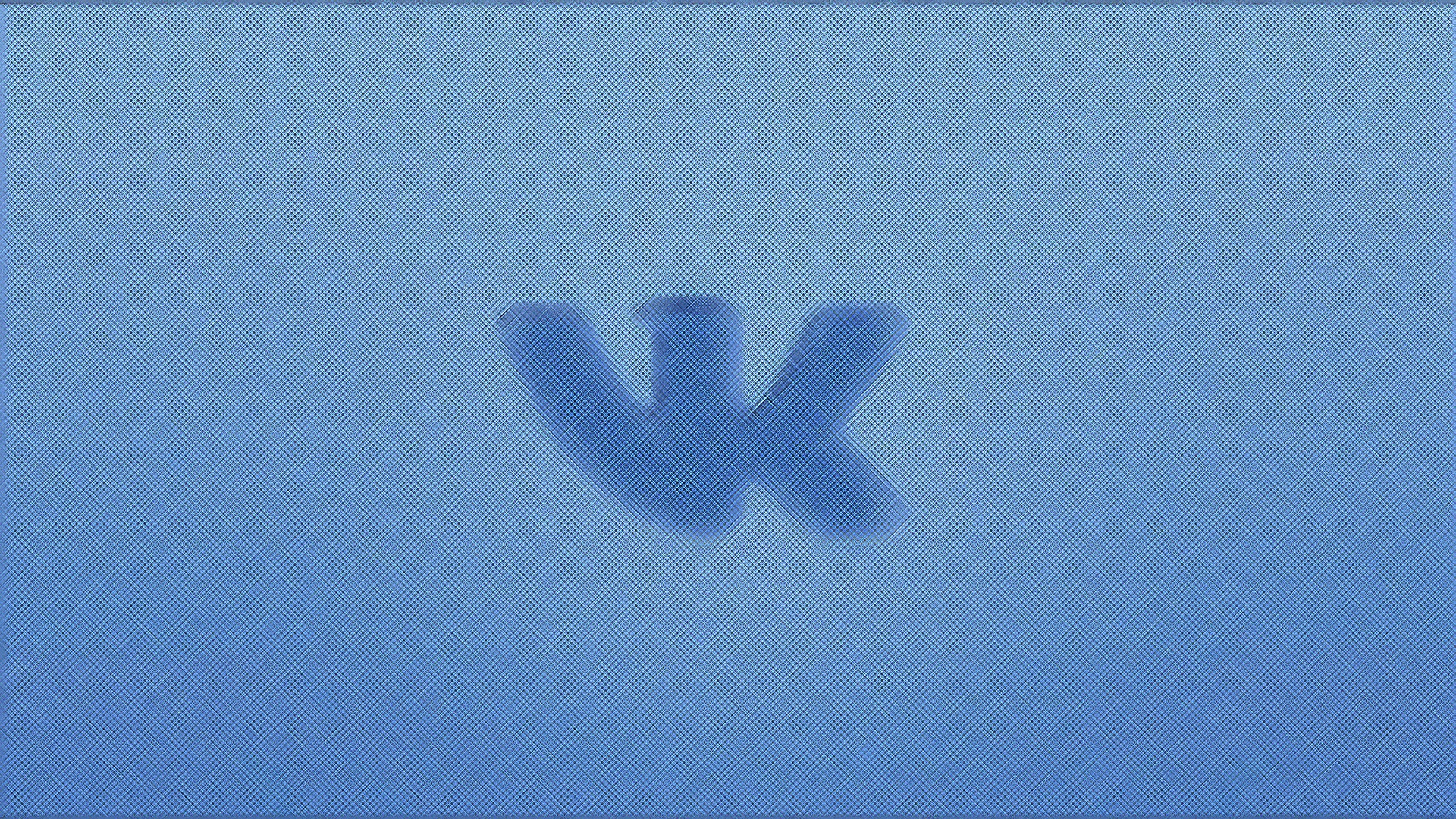 ru, пройти процесс регистрации, что позволит создать на сайте собственный аккаунт на этом ресурсе.
ru, пройти процесс регистрации, что позволит создать на сайте собственный аккаунт на этом ресурсе.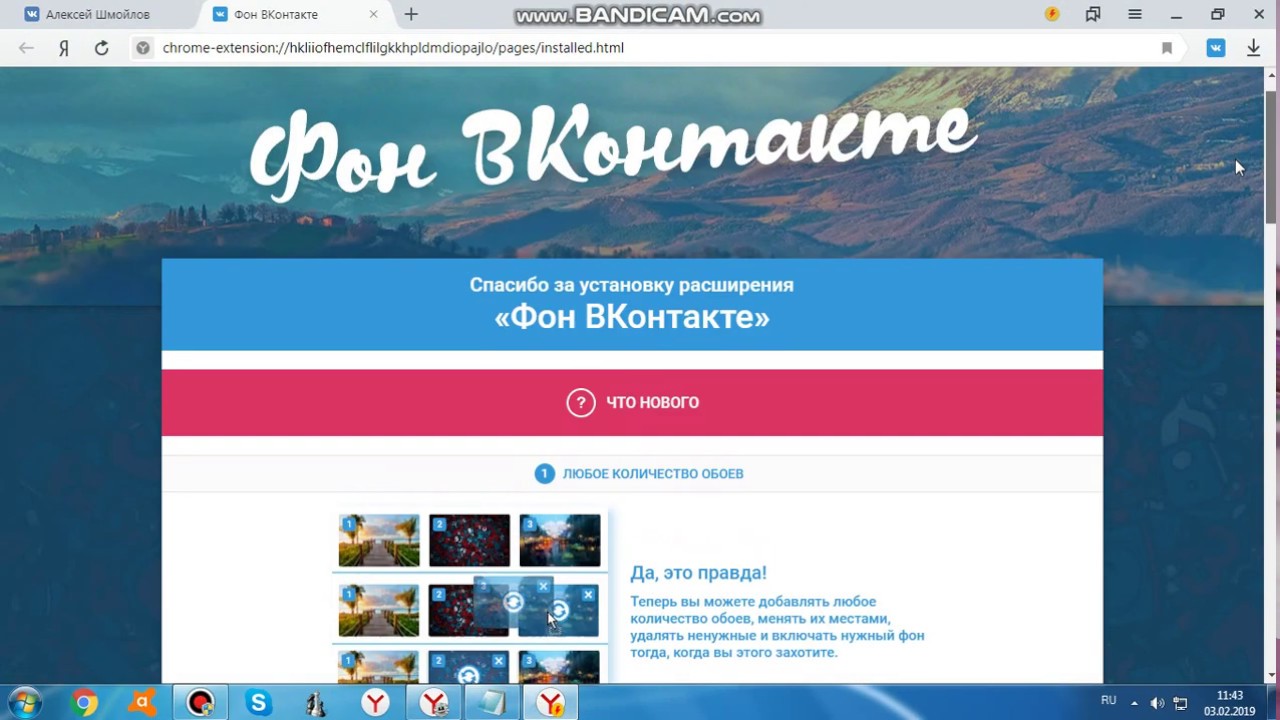

 Таким образом можно получить еще больше возможностей совершенно бесплатно.
Таким образом можно получить еще больше возможностей совершенно бесплатно.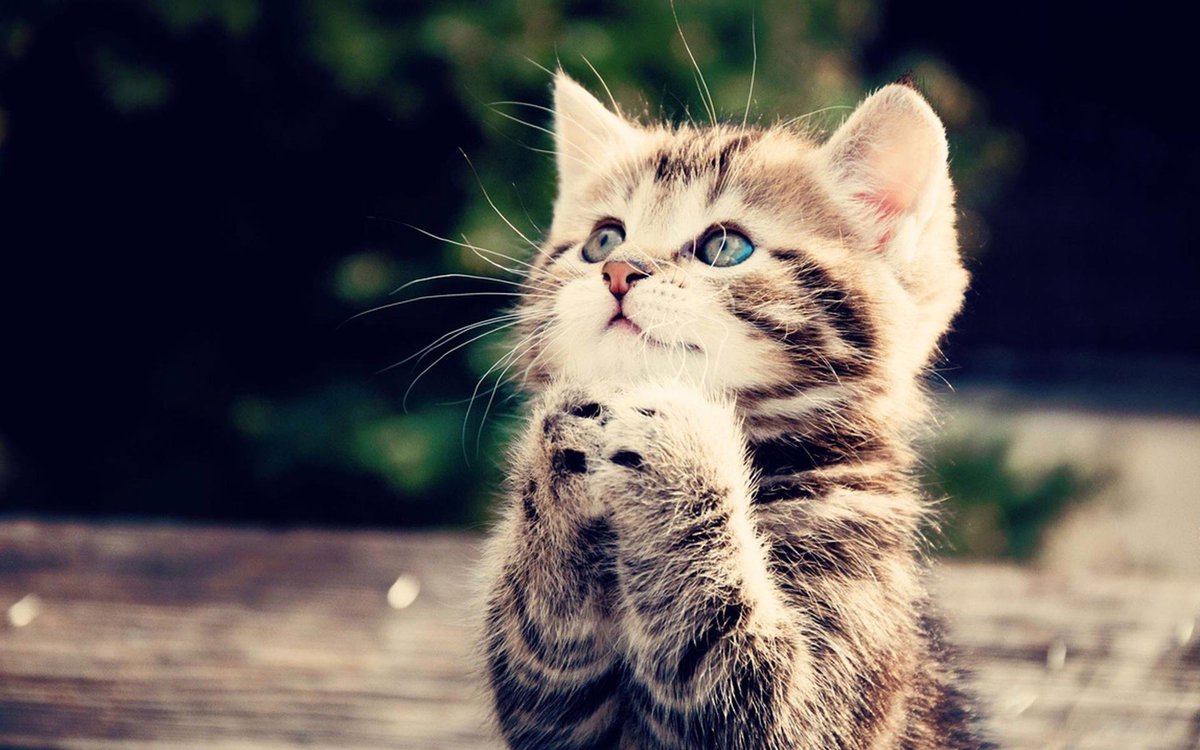 Теперь поставьте галочку напротив пункта «Моя таблица стилей». Скопируйте код из своего CSS.
Теперь поставьте галочку напротив пункта «Моя таблица стилей». Скопируйте код из своего CSS.

 Как видите, оформление поменялось на выбранное с сайта Get-Styles.
Как видите, оформление поменялось на выбранное с сайта Get-Styles.
Добавить комментарий